Roland DP603 Digital Piano Manuel du propriétaire
PDF
Télécharger
Document
Mode d’emploi ° Jouez du Piano ˙ Jouez avec différents sons page 8 Cet instrument met une vaste gamme de sons à votre disposition. Vous êtes libre de sélectionner et d’utiliser ces sons. ˙ Jouez deux sons superposés (Dual Play) page 9 Vous pouvez superposer deux sons sur une seule touche. ˙ Jouez différents sons avec votre main gauche et votre main droite (Split Play) page 9 Vous pouvez diviser le clavier en section gauche et section droite, et sélectionner un son différent pour chaque zone. ˙ Enregistrez vos réglages de jeu (Registration) page 16 Vous pouvez enregistrer les réglages de son et les réglages des modes Dual Play ou Split Play, et les rappeler facilement. ° Entraînez-vous sur des morceaux ˙ Utilisez le métronome page 10 Vous pouvez vous laisser guider par le métronome. ˙ Entraînez-vous avec les morceaux intégrés page 11 Cet instrument est livré avec de nombreux morceaux intégrés. Pour obtenir la liste des morceaux, reportez-vous au document « Internal Song List » à la fin de ce manuel. ˙ Enregistrer le morceau que vous pratiquez page 12 Vous pouvez enregistrer ce que vous jouez. ° Réglez votre Piano ˙ Réglez la réponse du clavier page 8 Vous pouvez régler la sensibilité au toucher du clavier selon la façon dont vous jouez. ˙ Ajustez la hauteur de note en fonction des autres instruments page 20 Lorsque vous jouez avec d’autres instruments, vous pouvez régler le diapason de référence de l’appareil en fonction de celui d’autres instruments (Master Tuning). ˙ Créez votre propre piano (Piano Designer) page 15 Vous pouvez personnaliser le son en fonction de vos préférences en ajustant les éléments sonores caractéristiques d’un piano à queue. Utiliser la fonction Bluetooth Selon le pays dans lequel vous avez acheté l’appareil, il se peut que la fonction Bluetooth ne soit pas incluse. Si la fonction Bluetooth est incluse Le logo Bluetooth apparaît lorsque vous mettez l’appareil sous tension. Avant d’utiliser cet appareil, veuillez lire attentivement les sections « CONSIGNES DE SÉCURITÉ » et « REMARQUES IMPORTANTES » (livret « CONSIGNES DE SÉCURITÉ » et Mode d’emploi (p. 28)). Après lecture, conservez les documents dans un endroit accessible pour pouvoir vous y reporter dès que nécessaire. Copyright © 2016 ROLAND CORPORATION ° Guide rapide simplifié Sélectionner un son Sélection et lecture de morceaux Cet appareil vous permet de jouer en utilisant divers sons de piano et autres sons. 1 Bouton [Other] Explication Sons de piano à queue Sons de piano électrique Sons d’orgue Sons d’instruments à cordes, par exemple des violons, ainsi que des d’autres instruments utilisés dans des orchestres. Permet de sélectionner divers sons comme des basses ou des sons d’accompagnement. 2. Utilisez les boutons [–] [+] pour sélectionner un son. MÉMO Pour en savoir plus sur les sons, reportez-vous au document « Tone List » à la fin de ce manuel. page 8 Utilisation du métronome Vous pouvez jouer en même temps que le métronome. 1 2 3 1 Catégorie Tempo Rythme Mesure Nom du morceau 2. Utilisez les boutons [K] [J] pour sélectionner une catégorie. Catégorie Explication Morceaux enregistrés sur une clé USB USB Memory Internal Memory Morceaux enregistrés dans la mémoire interne Morceaux de piano recommandés pour Listening l’écoute Chefs-d’œuvre du piano Morceaux correspondant à la collection Masterpieces de partitions fournies, « Roland Classical Piano Masterpieces ». Morceaux populaires et compositions classiques célèbres Easy Piano Morceaux Morceaux correspondant à la collection de internes de partitions fournies, « Let’s Enjoy Piano ». cet appareil Gammes dans toutes les clés (gammes majeures, gammes mineures) Scales Morceaux correspondant à la collection de partitions fournies, « Let’s Enjoy Piano ». The Virtuoso Pianist No.1–20 Hanon Vorschule im Klavierspiel Op.101 No.1–106 Beyer 25 Études faciles et progressives Op.100 Burgmüller 100 Übungsstücke Op.139 Czerny100 3. Utilisez les boutons [–] [+] pour sélectionner un morceau. 1. Appuyez sur le bouton [Metronome]. 2. Appuyez sur les boutons [Slow] [Fast]. Le tempo du métronome change. 2 1. Appuyez sur le bouton [Song]. Sélectionnez un groupe de sons. Bouton [Strings] Sélectionner un morceau 2 1. Appuyez sur l’un des boutons de sons. Bouton Bouton [Piano] Bouton [E. Piano] Bouton [Organ] Vous pouvez jouer en même temps qu’un morceau. page 10 MÉMO Pour plus de détails sur les morceaux internes, reportez-vous au document « Internal Song List » à la fin de ce manuel. Lire un morceau 1 2 1. Appuyez sur le bouton [s]. La lecture du morceau démarre. 2. Appuyez à nouveau sur le bouton [s]. La lecture du morceau s’arrête. Opérations avec les morceaux Revenir au début du morceau Lecture/arrêt Retour rapide Avance rapide Lire tous les morceaux de la catégorie (All Song Play) Modifier le tempo du morceau Appuyez sur le bouton [u]. Appuyez sur le bouton [s]. Appuyez sur le bouton [x]. Appuyez sur le bouton [y]. Maintenez le bouton [Song] enfoncé et appuyez sur le bouton [s]. Appuyez sur les boutons [Slow] [Fast]. page 11 2 ° Sommaire Guide rapide simplifié . . . . . . . . . . . . . . . . . . . . . . . . . . . . . . . . . . . . . Sélectionner un son. . . . . . . . . . . . . . . . . . . . . . . . . . . . . . . . . Utilisation du métronome. . . . . . . . . . . . . . . . . . . . . . . . . . . . Sélection et lecture de morceaux . . . . . . . . . . . . . . . . . . . . . 2 2 2 2 Caractéristiques principales . . . . . . . . . . . . . . . . . . . . . . . . . . . . . . . 3 Avant de jouer. . . . . . . . . . . . . . . . . . . . . . . . . . . . . . . . . . . . . . . . . . . . . Ouverture/fermeture du couvercle. . . . . . . . . . . . . . . . . . . . Mise sous/hors tension . . . . . . . . . . . . . . . . . . . . . . . . . . . . . . 4 4 5 Description de l’instrument. . . . . . . . . . . . . . . . . . . . . . . . . . . . . . . . 6 Connecter votre équipement. . . . . . . . . . . . . . . . . . . . . . . . . . . . . . 7 Guide d’utilisation. . . . . . . . . . . . . . . . . . . . . . . . . . . . . . . . . . . . . . . . . 8 8 8 8 8 8 8 8 9 9 Sélection d’un son . . . . . . . . . . . . . . . . . . . . . . . . . . . . . . . . . . Régler le volume général. . . . . . . . . . . . . . . . . . . . . . . . . . . . . Ajouter de la réverbération au son (Ambience). . . . . . . . . . Régler la brillance du son (Brilliance). . . . . . . . . . . . . . . . . . . Réglages divers (mode Fonction). . . . . . . . . . . . . . . . . . . . . . Modifier la réponse du clavier (Touch) . . . . . . . . . . . . . . . . . Transposer la hauteur de note (Transpose) . . . . . . . . . . . . . Diviser le clavier pour jouer à quatre mains (Twin Piano). Enregistrer vos réglages de jeu (Registration). . . . . . . . . . . Jouer des sons différents avec la main droite et la main gauche . . . . . . . . . . . . . . . . . . . . . . . . . . . . . . . . . . . . . . . . . . . . Créer votre propre son de piano (Piano Designer). . . . . . . Superposer deux sons (Dual Play). . . . . . . . . . . . . . . . . . . . . Écran. . . . . . . . . . . . . . . . . . . . . . . . . . . . . . . . . . . . . . . . . . . . . . Utiliser la fonction Bluetooth . . . . . . . . . . . . . . . . . . . . . . . . . Sélectionner un élément/modifier une valeur. . . . . . . . . . Utiliser le métronome . . . . . . . . . . . . . . . . . . . . . . . . . . . . . . . Sélection d’un morceau. . . . . . . . . . . . . . . . . . . . . . . . . . . . . . Lecture ou enregistrement d’un morceau. . . . . . . . . . . . . . Désactivation des boutons (Panel Lock). . . . . . . . . . . . . . . . Sélection de la/des parties à jouer (Part Mute). . . . . . . . . . Fonctions pratiques. . . . . . . . . . . . . . . . . . . . . . . . . . . . . . . . . . . . . . . Initialisation de la mémoire (Format Media) . . . . . . . . . . . . Rétablissement des paramètres d’usine (Factory Reset). . Réglages divers (mode Fonction). . . . . . . . . . . . . . . . . . . . . . . . . . . Opérations élémentaires en mode Fonction. . . . . . . . . . . . Faire correspondre le diapason avec celui d’autres instruments (Master Tuning). . . . . . . . . . . . . . . . . . . . . . . . . . Modifier la méthode d’accordage (Temperament). . . . . . . Spécifier la tonique (Temperament Key) . . . . . . . . . . . . . . . Activation/désactivation de la fonction Bluetooth (Bluetooth On/Off ). . . . . . . . . . . . . . . . . . . . . . . . . . . . . . . . . . Réglage du volume de l’audio Bluetooth (Bluetooth Vol.). Régler le volume (Song Volume SMF) du morceau (SMF). Régler le volume (Song Volume Audio) du morceau (Audio) . . . . . . . . . . . . . . . . . . . . . . . . . . . . . . . . . . . . . . . . . . . . Régler le volume d’un dispositif de lecture audio (Input Volume). . . . . . . . . . . . . . . . . . . . . . . . . . . . . . . . . . . . . . Spécifier le mode de lecture (SMF Play Mode) du morceau (SMF) . . . . . . . . . . . . . . . . . . . Sélectionner le format d’enregistrement (Recording Mode). . . . . . . . . . . . . . . . . . . . . . . . . . . . . . . . . . . Modifier le mode d’application des effets de la pédale (Damper Pedal Part). . . . . . . . . . . . . . . . . . . . . . . . . . . . . . . . . Modifier le mode de fonctionnement de la pédale (Center Pedal) . . . . . . . . . . . . . . . . . . . . . . . . . . . . . . . . . . . . . . Modifier l’effet de la pédale (Left Pedal). . . . . . . . . . . . . . . . Utiliser une pédale pour changer d’enregistrements (Reg. Pedal Shift). . . . . . . . . . . . . . . . . . . . . . . . . . . . . . . . . . . . Régler la luminosité de l’affichage (Display Contrast) . . . . Spécifier un volume maximum (Volume Limit). . . . . . . . . . Éviter les notes doubles en cas de connexion de l’appareil à un séquenceur (Local Control). . . . . . . . . . . . . . Réglages du canal de transmission MIDI (MIDI Transmit Ch) . . . . . . . . . . . . . . . . . . . . . . . . . . . . . . . . . . Modifier la langue affichée à l’écran (Language) . . . . . . . . Mise sous tension automatique au terme d’un délai (Auto Off ). . . . . . . . . . . . . . . . . . . . . . . . . . . . . . . . . . . . . . . . . . Enregistrer les réglages automatiquement (Auto Memory Backup) . . . . . . . . . . . . . . . . . . . . . . . . . . . . . . 9 9 9 10 10 10 10 11 11 11 11 Opérations avancées . . . . . . . . . . . . . . . . . . . . . . . . . . . . . . . . . . . . . . 12 Enregistrer votre performance . . . . . . . . . . . . . . . . . . . . . . . . . . . . . Enregistrement SMF. . . . . . . . . . . . . . . . . . . . . . . . . . . . . . . . . Enregistrer un nouveau morceau. . . . . . . . . . . . . . . . . . . . . . Effectuer un overdubbing d’un morceau enregistré . . . . . Enregistrement audio. . . . . . . . . . . . . . . . . . . . . . . . . . . . . . . . Renommer un morceau (Rename Song) . . . . . . . . . . . . . . . Copie d’un morceau enregistré (Copy Song). . . . . . . . . . . . Suppression d’un morceau enregistré (Delete Song). . . . . Personnaliser le son de votre piano (Piano Designer). . . . . . . . . . Enregistrer vos réglages de jeu (Registration) . . . . . . . . . . . . . . . . Rappel d’un enregistrement. . . . . . . . . . . . . . . . . . . . . . . . . . Mémoriser les réglages actuels dans un enregistrement. Sauvegarde d’un ensemble d’enregistrements (Registration Export) . . . . . . . . . . . . . . . . . . . . . . . . . . . . . . . . Chargement d’un ensemble d’enregistrements sauvegardé (Registration Import) . . . . . . . . . . . . . . . . . . . . . Charger/enregistrer des configurations de piano. . . . . . . . . . . . . Enregistrement des réglages du piano (Piano Setup Export). . . . . . . . . . . . . . . . . . . . . . . . . . . . . . . . . Chargement des réglages du piano (Piano Setup Import) . . . . . . . . . . . . . . . . . . . . . . . . . . . . . . . . 12 12 12 12 13 13 14 14 15 16 16 16 Clavier Bluetooth Alimentation électrique Consommation 9W Avec couvercle fermé: 1.398 (L) x 311 (P) x 783 (H) mm Dimensions (y compris support Avec couvercle ouvert : du piano) 1.398 (L) x 377 (P) x 975 (H) mm * 20 20 21 21 21 21 21 21 21 21 21 22 22 22 22 22 22 22 Possibilités de cette fonctionnalité . . . . . . . . . . . . . . . . . . . . Procédure de configuration . . . . . . . . . . . . . . . . . . . . . . . . . . Écouter de la musique via les haut-parleurs du piano. . . . Utiliser le piano avec une application. . . . . . . . . . . . . . . . . . En cas d’échec de la connexion via Bluetooth pour une utilisation avec une application. . . . . . . . . . . . . . . . . . . . . . . 23 23 23 24 25 Guide de dépannage . . . . . . . . . . . . . . . . . . . . . . . . . . . . . . . . . . . . . . 26 Messages. . . . . . . . . . . . . . . . . . . . . . . . . . . . . . . . . . . . . . . . . . . . . . . . . . 27 17 CONSIGNES DE SÉCURITÉ. . . . . . . . . . . . . . . . . . . . . . . . . . . . . . . . . . 28 17 18 REMARQUES IMPORTANTES . . . . . . . . . . . . . . . . . . . . . . . . . . . . . . . 28 18 18 Piano Sound: SuperNATURAL Piano Modeling PHA-50 Keyboard: Wood and Plastic Hybrid Structure, with Escapement and Ebony/Ivory Feel (88 keys) Bluetooth Ver 5.0 Profile: A2DP (Audio), GATT (MIDI over Bluetooth Low Energy) CODEC: SBC (Supports SCMS-T content protection) Adaptateur secteur 20 20 20 Connecter le piano et un appareil mobile par Bluetooth . . 23 Caractéristiques principales Générateur de son 19 19 19 20 20 Roland DP603 : Piano numérique DP603-CB: 45,9 kg Poids (y compris support DP603-PE: 47,0 kg du piano) DP603-PW: 47,8 kg Mode d’emploi, livret « Montage du piano », livret « CONSIGNES DE SÉCURITÉ », Roland Classical Piano Masterpieces, Roland Piano Arrange Collections «Let’s Accessoires Enjoy Piano», adaptateur secteur, cordon d’alimentation, crochet pour casque, Attaches de cordon, Stabilisateurs Option (vendue Casque séparément) * Ce document décrit les caractéristiques du produit au moment de la publication du document. Pour obtenir les informations les plus récentes, consultez le site Web de Roland. Les mesures comprennent les éléments de stabilisation. 3 ° Avant de jouer Ouverture/fermeture du couvercle Ouvrir le couvercle 1. Saisissez le couvercle et soulevez-le des deux mains. Fermer le couvercle 1. Lorsque vous fermez le couvercle, veillez à fermer le pupitre et à ouvrir le cache. Cache Pupitre Bras Bras 2. Saisissez le couvercle et abaissez-le doucement des deux REMARQUE 55 Utilisez toujours les deux mains pour ouvrir et fermer le couvercle. Bien que le couvercle de l’appareil soit conçu pour se fermer lentement et doucement lorsque vous le relâchez, il se fermera plus brutalement si vous n’avez fait que l’entrouvrir. Veillez à ne pas vous coincer les doigts avec le couvercle. mains. 2. Fermez le cache et ouvrez le pupitre comme indiqué sur le schéma. Cache Pupitre REMARQUE Lorsque vous ouvrez ou fermez le couvercle, veillez à ne pas vous coincer les doigts dans le couvercle ou les bras. 4 Avant de jouer Mise sous/hors tension * Une fois que toutes les connexions sont correctement effectuées (p. 7), suivez la procédure ci-après pour mettre l’appareil sous tension. Si vous n’allumez pas l’équipement dans le bon ordre, vous risquez de provoquer des dysfonctionnements ou une panne de l’équipement. Mise sous tension 1 2 1. Appuyez sur le bouton [L]. Après un bref intervalle, vous serez en mesure de produire des sons en jouant sur le clavier. 2. Utilisez les boutons [Volume] pour régler le volume. Mise hors tension 1. Effectuez une pression prolongée sur le bouton [L]. L’appareil s’éteint. À propos de la fonction d’extinction automatique (Auto Off) L’appareil s’éteindra automatiquement après une période prédéterminée suivant la dernière performance musicale ou la dernière utilisation des boutons ou commandes (fonction Auto Off ). Si vous ne souhaitez pas que l’appareil s’éteigne automatiquement, désactivez la fonction Auto Off (p. 22). 55 Les réglages qui ne sont pas sauvegardés, seront perdus lorsque l’appareil est mis hors tension. Si vous souhaitez conserver certains réglages, veillez à les enregistrer au préalable. 55 Pour restaurer l’alimentation, mettez à nouveau l’appareil sous tension. 5 ° Description de l’instrument Bouton [L] Si vous souhaitez mettre l’appareil sous/hors tension, appuyez sur le bouton [L]. Pour mettre l’appareil hors tension, exercez une pression prolongée sur le bouton [L]. * Ne débranchez jamais le cordon d’alimentation lorsque le message « Don’t disconnect the power » (Ne pas débrancher) est affiché à l’écran. Panneau inférieur Branchez le casque et la clé USB. page 7 Crochet pour casque Face avant Lorsque vous n’utilisez pas le casque, vous pouvez le suspendre au crochet pour casque. Permet de piloter l’appareil. page 8 * N’accrochez rien d’autre que le casque sur ce crochet, et n’appliquez pas de force excessive dessus. Vous pourriez endommager le crochet pour casque. Pédale Pédale forte Cette pédale est utilisée pour maintenir le son. Tant que cette pédale est enfoncée, les notes sont maintenues de façon prolongée même si vous relâchez les touches. Sur un piano acoustique, lorsque vous appuyez sur la pédale forte, vous entendez d’abord le son des étouffoirs relâchant les cordes. Ensuite, vous devriez également pouvoir entendre la résonance sympathique des cordes adjacentes à celles des notes jouées, ce qui entraîne un son riche et éclatant. De plus, en utilisant des techniques de demi-pédales, le cœur du son disparaît rapidement tandis qu’une résonance riche et ample demeure, produisant une forme de réverbération unique. Sur l’instrument, les sons uniques soutenus produits par les techniques de demi-pédale sont reproduits en plus des sons de cordes relâchées (Damper Noise) et des sons de résonance (Damper Resonance). Pédale sostenuto Permet de soutenir les notes sur lesquelles vous appuyez lorsque cette pédale est enfoncée. Pédale douce Cette pédale adoucit le son. Lorsque vous actionnez la pédale douce, le son est atténué et moins fort que si vous jouiez d’une autre manière avec une force équivalente. Elle a la même fonction que la pédale gauche d’un piano à queue. La douceur du son varie subtilement en fonction de la force exercée sur la pédale. * Lorsque vous utilisez la pédale, veillez à ne pas vous coincer les doigts entre la partie amovible et le corps de l’appareil. Faites tout particulièrement attention si vous utilisez l’appareil en présence d’enfants. 6 ° Connecter votre équipement Prise Input En raccordant ici un lecteur audio ou un périphérique de lecture audio, vous pouvez lire le son du dispositif de lecture audio via l’appareil. Utilisez Input Volume (p. 21) pour régler le volume de l’appareil connecté à la prise Input. Port USB Memory Une clé USB vous permet d’effectuer les opérations suivantes. 55 L’appareil peut lire les données des fichiers WAVE ou des fichiers MIDI (SMF) copiées depuis votre ordinateur. 55 Vous pouvez réaliser des enregistrements audio de vos performances sur l’appareil. 55 Vous pouvez lire sur votre ordinateur les enregistrements audio de morceaux que vous avez réalisés. * Ne mettez pas l’instrument hors tension et ne débranchez pas la clé USB ou le cordon d’alimentation pendant que le témoin d’accès USB clignote. * Utilisez une clé USB disponible dans le commerce ou une clé USB vendue par Roland. Nous ne pouvons toutefois pas garantir que toutes les clés USB disponibles dans le commerce fonctionneront avec cet appareil. Prises Output Si vous branchez ces prises à des haut-parleurs amplifiés, ils produiront le son de l’instrument. * Avant de mettre l’instrument hors tension, vous devez d’abord mettre hors tension les appareils connectés aux prises Output. Prises Phones Vous pouvez brancher ici un casque stéréo. Comme cet instrument dispose de deux prises pour casque, vous pouvez être deux à en bénéficier. Un effet Headphones 3D Ambience sera appliqué, vous donnant l’impression que le son émane du piano lui-même alors même que vous utilisez le casque. * L’effet Headphones 3D Ambience s’applique uniquement au son du piano. Il ne s’applique pas à d’autres sons. * Vous pouvez désactiver l’effet Headphones 3D Ambience (p. 8). * Vous pouvez utiliser le bouton [Ambience] pour régler l’effet Headphones 3D Ambience. Port USB Computer Si vous utilisez un câble USB disponible dans le commerce pour connecter le port USB Computer de l’appareil au connecteur USB de votre ordinateur, vous pourrez effectuer les opérations suivantes. 55 Les données SMF lues par les logiciels compatibles MIDI peuvent être restituées par l’instrument. 55 Les données MIDI peuvent être transférées entre votre instrument et le logiciel du séquenceur, ouvrant une large gamme de possibilités pour la production et la création musicales. * Pour éviter un dysfonctionnement ou une panne de l’équipement, veillez à toujours baisser le volume et à couper l’alimentation de tous les appareils avant de les connecter. 7 ° Opérations de base Guide d’utilisation Sélectionner un réglage Modifier une valeur Restaurer la valeur par défaut Utilisez les boutons [K] [J]. Utilisez les boutons [–] [+]. Appuyez simultanément sur les boutons [–] [+]. Sélection d’un son Outre les sons de piano, l’appareil vous offre la possibilité de jouer avec de nombreux autres sons. Ces sons sont appelés des « Tones ». Les « Tones » sont divisés en cinq groupes, dont chacun est affecté à un bouton Tone différent. Pour sélectionner un son Appuyez sur un bouton Tone (par exemple, [Piano]) puis utilisez les boutons [–] [+]. Affichage de l’écran MÉMO Pour en savoir plus sur les sons, reportez-vous au document « Tone List » à la fin de ce manuel. Groupes de sons Bouton Bouton [Piano] Bouton [E. Piano] Nom du son Transposition du morceau Rythme Tempo Bouton [Organ] Transposition du clavier Mesure Bouton [Strings] Audition des sons (Tone Demo) 1. Maintenez enfoncé le bouton [Key Touch] et appuyez sur le bouton 2. 3. [Transpose]. Sélectionnez un son. Vous pouvez entendre une démo audio du premier son dans chaque groupe de sons. Pour terminer la démo de son, appuyez sur le bouton [u]. Explication Sons de piano à queue Sons de piano électrique Sons d’orgue * Si vous avez sélectionné un son d’orgue fournissant un effet de rotation (*1), par exemple Combo Jz. Org ou Ballad Organ, appuyer sur le bouton [Organ] modifie la vitesse de l’effet de rotation. Sons d’instruments à cordes, par exemple des violons, ainsi que des d’autres instruments utilisés dans des orchestres. Permet de sélectionner divers sons comme des basses ou des sons d’accompagnement. Bouton [Other] MÉMO Vous pouvez utiliser les boutons [K] [J] pour sélectionner les sons de la catégorie suivante. *1 L’effet de rotation est un effet qui simule le son des haut-parleurs tournants. Vous avez le choix entre deux réglages : rapide et lent. Régler le volume général Vous pouvez régler le volume du hautparleur en utilisant les haut-parleurs externes, ou le volume du casque lorsque le casque est connecté. Régler le volume 0–100 Ajouter de la réverbération au son (Ambience) Il est possible d’ajouter au son un effet de réverbération caractéristique d’une performance dans une salle de concert. Régler la réverbération (Ambience) 0–10 (valeur par défaut : 2) * Si l’effet Headphones 3D Ambience est activé, vous pouvez régler la profondeur de cet effet. Vous pouvez appliquer un effet Headphones 3D Ambience pour avoir l’impression que le son Headphones 3D Ambience émane du piano lui-même alors même que vous utilisez le casque. Off, On (valeur par défaut : On) Transposer la hauteur de note (Transpose) Il est possible de transposer le clavier ou le morceau par pas de demi-tons. Par exemple, si un morceau est en Mi majeur, mais que vous souhaitez le jouer en Do majeur, définissez la fonction Keyboard Transpose sur « 4 ». Si vous jouez C E G 0 Vous entendrez E G B Kbd Transpose -6–0–5 (valeur par défaut : 0) MÉMO Vous pouvez également modifier le réglage Keyboard Transpose en maintenant enfoncé le bouton [Transpose] et en appuyant sur la note qui sera la tonique (note racine) de la clé transposée. Song Transpose -12–0–12 (valeur par défaut : 0) * L’effet de réverbération n’est pas appliqué aux fichiers audio. Régler la brillance du son (Brilliance) Vous pouvez régler la brillance du son lorsque vous jouez au clavier ou que vous lisez un morceau. Régler la brillance du son -10–0–10 (valeur par défaut : 0) Réglages divers (mode Fonction) Vous pouvez effectuer des réglages détaillés de l’instrument. 1. Appuyez simultanément sur le bouton [Ambience] et le bouton [Brilliance]. 2. Utilisez les boutons [K] [J] pour sélectionner l’élément à configurer. 3. Utilisez les boutons [–] [+] pour modifier le réglage. page 20 8 Modifier la réponse du clavier (Touch) Vous pouvez modifier la sensation de jeu (réponse) du clavier. Fix, 1–100 (valeur par défaut : 50) Régler la réponse du clavier Hammer Response * Si ce réglage est défini sur « Set », chaque note est jouée au même volume, quelle que soit la force avec laquelle vous jouez au clavier. Permet de régler la durée depuis la pression sur la touche jusqu’à l’émission du son du piano. Des valeurs plus élevées augmentent le délai. Off, 1–10 (valeur par défaut : 1) Guide d’utilisation Diviser le clavier pour jouer à quatre mains (Twin Piano) Vous pouvez diviser le clavier en deux sections, gauche et droite, pour permettre à deux personnes de jouer dans la même tessiture. Activation de la Activez le bouton [Twin Piano]. fonction Twin Piano Modifier le son Twin 1. Appuyez sur un bouton de son. Piano 2. Utilisez les boutons [–] [+]. Les notes jouées sur la partie droite du clavier sont restituées de façon plus audible par le haut-parleur droit, et celles de la partie gauche de façon plus Pair audible par le haut-parleur gauche. Si vous utilisez un casque, vous pouvez entendre le Modifier le mode jeu de l’autre personne. d’émission du son (Mode) Les notes jouées sur la partie droite du clavier sont restituées uniquement par le haut-parleur droit, et Individual celles de la partie gauche, par le haut-parleur gauche. Si vous utilisez un casque, vous ,ne pouvez pas entendre le jeu de l’autre personne. Clavier classique Twin Piano C1 C2 C3 C4 Pédale forte pour la partie gauche C3 C5 C4 C6 C5 C3 point de partage C6 C7 C4 C5 Créer votre propre son de piano (Piano Designer) Vous pouvez créer votre propre son de piano en personnalisant les éléments du son de piano à queue en fonction de vos goûts. 1. Appuyez sur le bouton [Piano Designer]. 2. Utilisez les boutons [K] [J] pour sélectionner l’élément à modifier. 3. Utilisez les boutons [–] [+] pour modifier la valeur. MÉMO La fonction Piano Designer peut être utilisée pour personnaliser la sonorité des sons du bouton [Piano] uniquement. page 15 C8 C6 Pédale forte pour la partie droite Enregistrer vos réglages de jeu (Registration) Vous pouvez enregistrer les réglages de son et les réglages de jeu, par exemple Dual Play ou Split Play, et les rappeler facilement à votre convenance. page 16 Jouer des sons différents avec la main droite et la main gauche (Split Play) Vous pouvez jouer différents sons dans la section à gauche ou à droite d’une touche spécifiée. Par exemple, vous pouvez utiliser votre main gauche pour jouer un son de basse, et votre main droite pour jouer un son de piano. Cette fonction est dénommée « Split Play » (jeu partagé) et la touche au niveau de laquelle le clavier est divisé est dénommée « split point » (point de partage). Activer la fonction Split Changer le son de la main droite et le son de la main gauche Split Point Balance Left Shift Activez le bouton [Split]. 1. Utilisez les boutons [K] [J] pour sélectionner « right-hand tone » ou « left-hand tone ». 2. Appuyez sur un bouton de son. 3. Utilisez les boutons [–] [+]. Permet de modifier le point de partage. MÉMO Vous pouvez également spécifier le point de partage en maintenant enfoncé le bouton [Split] et en appuyant sur la touche au niveau de laquelle vous souhaitez diviser le clavier. B1–B6 (valeur par défaut : F#3) Permet de modifier la balance de volume de la fonction Split Play. 9:1–9:9–1:9 (valeur par défaut : 9:9) Permet de modifier la note du son de la main gauche par unités d’une octave. -2–0–2 (valeur par défaut : 0) F#3 Superposer deux sons (Dual Play) Vous pouvez jouer deux sons simultanément depuis une seule touche. Cette fonction est dénommée « Dual Play ». Activez le bouton [Dual]. MÉMO Vous pouvez également utiliser le mode Dual Play en appuyant simultanément sur deux boutons de sons. 1. Utilisez les boutons [K] [J] pour sélectionner « tone 1 » ou « tone 2 ». Changer le son 1 et le son 2 2. Appuyez sur un bouton de son. 3. Utilisez les boutons [–] [+]. Permet de régler la balance du volume (son 1: son 2) pour le mode Dual Play. Balance 9:1–9:9–1:9 (valeur par défaut : 9:4) Permet de modifier la note du son 2 par unités d’une octave. Tone 2 Shift -2–0–2 (valeur par défaut : 0) Activation du mode Dual * Selon la combinaison de sons, l’effet peut ne pas s’appliquer au son 2, et le son peut alors sembler différent de d’habitude. * Si vous sélectionnez un son à l’aide du bouton [Piano] comme son 2, le son peut sembler différent de d’habitude. Lire le nom de la note (par exemple C4) L’indication alphabétique pour les réglages tels que Split Point indique le nom de la note. Par exemple, l’indication « C4 » désigne le quatrième Do depuis le bord gauche du clavier. Son de la main gauche Son de la main droite Point de partage (valeur par défaut au démarrage) : F#3 * Si vous sélectionnez un son à l’aide du bouton [Piano] comme son de la main gauche, le son peut sembler différent de d’habitude. C1 C2 C3 C4 C5 C6 C7 C8 9 Guide d’utilisation Sélectionner un élément/modifier une valeur Écran Affiche les informations telles que le nom du son, le nom du morceau, le tempo et le rythme. Sélectionner un réglage Utilisez les boutons [K] [J]. Modifier une valeur Utilisez les boutons [–] [+]. Modifier une valeur successivement Revenir à la valeur par défaut État de la connexion Bluetooth Tempo Rythme Mesure Maintenez enfoncé le bouton [–] ou le bouton [+] simultanément. Nom du son ou Transposition nom du morceau du clavier Transposition du morceau Utiliser le métronome Utiliser la fonction Bluetooth Vous pouvez utiliser l’application compatible Bluetooth « Piano Partner 2 » ou lire des fichiers audio depuis votre smartphone. Lorsque vous mettez l’instrument sous tension, le témoin Bluetooth s’allume. Lorsque l’appariement a lieu, ou en cas de connexion ou de déconnexion, le témoin Bluetooth clignote. Vous pouvez utiliser un métronome pendant que vous jouez. Vous pouvez également modifier le tempo et le rythme du métronome. Au cours de la lecture d’un morceau, le métronome adopte le tempo et le rythme de ce morceau. Utiliser le métronome Modifier le tempo page 23 Beat Down beat Pattern Volume Tone 10 Maintenez enfoncé le bouton [–] ou le bouton [+]. Activez le bouton [Metronome]. Utilisez les boutons [Slow] [Fast]. 10–500 Modifie le rythme du métronome. MÉMO Vous pouvez également modifier le rythme en maintenant enfoncé le bouton [Metronome] et en utilisant les boutons [Slow] [Fast]. 2/2, 3/2, 2/4, 3/4, 4/4, 5/4, 6/4, 7/4, 3/8, 6/8, 8/8, 9/8, 12/8 (valeur par défaut : 4/4) Rythme plus lent. Off, On (valeur par défaut : On) Modifie la configuration du métronome. Off, Eighth note, Eighth-note triplet, Shuffle, Sixteenth note, Quarter-note triplet, Quarter note, Dotted eighth (valeur par défaut : Off) Modifie le volume du métronome. Off, 1–10 (valeur par défaut : 5) Modifie le son du métronome. Click, Electronic, Voice (Japanese), Voice (English) (valeur par défaut : Click) Guide d’utilisation Sélection d’un morceau Vous pouvez sélectionner des morceaux dans l’écran Song. 1. Appuyez sur le bouton [Song] pour accéder à l’écran Song. Catégorie Tempo Rythme Mesure Nom du morceau 2. Utilisez les boutons [K] [J] pour sélectionner une catégorie. 3. Utilisez les boutons [–] [+] pour sélectionner un morceau. 4. Appuyez sur le bouton [s] pour lire le morceau. MÉMO Pour sélectionner un son depuis un dossier sur une clé USB, procédez comme suit. Accéder au dossier Quitter le dossier Utilisez les boutons [-] [+] pour sélectionner le dossier et appuyez sur le bouton [s] (Enter). Utilisez les boutons [–] pour sélectionner « (haut) », puis appuyez sur le bouton [s] (Enter). Lecture ou enregistrement d’un morceau Cette section explique comment lire ou enregistrer un morceau. Revenir au début du Appuyez sur le bouton [u]. morceau Lecture/arrêt Appuyez sur le bouton [s]. Passer en mode Prêt Pendant l’arrêt du morceau, appuyez sur le bouton [t]. pour l’enregistrement En mode Prêt pour l’enregistrement, appuyez sur le Record bouton [s]. Retour rapide Appuyez sur le bouton [x]. Avance rapide Appuyez sur le bouton [y]. Lire tous les morceaux Maintenez le bouton [Song] enfoncé et appuyez sur le de la catégorie bouton [s]. (All Song Play) Modifier le tempo du Appuyez sur les boutons [Slow] [Fast]. morceau Maintenez enfoncé le bouton [s] et appuyez sur le bouton [Slow] ou sur le bouton [Fast]. Lire le morceau à tempo constant Pour désélectionner la fonction Tempo Mute, (Tempo Mute) maintenez enfoncé le bouton [s] une nouvelle fois et appuyez sur le bouton [Slow] ou sur le bouton [Fast]. Émettre un décompte Maintenez le bouton [Metronome] enfoncé et appuyez (*1) sur le bouton [s]. *1 Une série de sons joués en rythme pour indiquer le tempo avant le début d’un morceau est appelé « count-in ». En écoutant un « count-in », il vous sera plus facile de synchroniser votre propre performance en fonction du tempo de lecture. Liste de catégories Catégorie Explication Morceaux enregistrés sur une clé USB USB Memory Internal Memory Morceaux enregistrés dans la mémoire interne Morceaux de piano recommandés pour l’écoute Listening Chefs-d’œuvre du piano Morceaux correspondant à la collection de Masterpieces partitions fournies, « Roland Classical Piano Masterpieces ». Morceaux populaires et compositions classiques célèbres Easy Piano Morceaux correspondant à la collection de Morceaux partitions fournies, « Let’s Enjoy Piano ». internes de Gammes dans toutes les clés (gammes cet appareil majeures, gammes mineures) Scales Morceaux correspondant à la collection de partitions fournies, « Let’s Enjoy Piano ». Hanon The Virtuoso Pianist No.1–20 Beyer Vorschule im Klavierspiel Op.101 No.1–106 Burgmüller 25 Études faciles et progressives Op.100 Czerny100 100 Übungsstücke Op.139 MÉMO Pour plus de détails sur les morceaux internes, reportez-vous au document « Internal Song List » à la fin de ce manuel. Désactivation des boutons (Panel Lock) En désactivant les boutons autres que le bouton [L] et les boutons [Volume], vous pouvez empêcher toute opération accidentelle. Verrouiller le panneau Maintenez enfoncé le bouton [Right] jusqu’à ce que l’écran affiche le symbole « ». Déverrouiller le panneau Maintenez enfoncé le bouton [Right] jusqu’à ce » disparaisse, ou mettez que le symbole « l’appareil hors tension. Sélection de la/des parties à jouer (Part Mute) Les morceaux fournis sur cet appareil comportent trois parties : accompagnement, main gauche et main droite. Vous pouvez couper le son d’une partie spécifique pour qu’il ne soit pas produit. Seules les parties que vous souhaitez entendre seront jouées. Le bouton des parties que vous souhaitez lire s’allume. Le bouton des parties dont vous souhaitez couper Couper le son d’une partie le son s’éteint. Lire une partie Pour réaliser un nouvel enregistrement 1. Sélectionnez le son que vous souhaitez jouer. 2. Appuyez sur le bouton [t]. 3. Appuyez sur le bouton [s] (Play/Stop) pour démarrer l’enregistrement. 4. Appuyez sur le bouton [s] (Play/Stop) pour arrêter l’enregistrement. Overdubbing 1. Sélectionnez le morceau à sonoriser. 2. Appuyez sur le bouton [t]. 3. Appuyez sur le bouton de curseur [J]. 4. Appuyez sur le bouton de la partie que vous souhaitez enregistrer jusqu’à ce qu’il clignote. 5. Appuyez sur le bouton [s] (Play/Stop) pour démarrer 6. l’enregistrement. Appuyez sur le bouton [s] (Play/Stop) pour arrêter l’enregistrement. page 12 Partie d’accompagnement Partie de la Partie de la main gauche main droite * Certains sons ne contiennent pas de partie main gauche ou de partie accompagnement. Dans ce cas, appuyer sur le bouton de la partie en question ne le fait pas s’allumer. * La fonction Part Mute n’est pas disponible lors de la lecture d’un fichier audio. Formats de morceau pouvant être lus par l’appareil L’appareil peut lire les données dans les formats suivants. 55 Formats SMF 0/1 55 Fichiers audio : Format WAV, 44,1 kHz, linéaire 16 bits 11 ° Opérations avancées ˙ Enregistrer votre performance Vous pouvez enregistrer sans difficultés vos propres performances. Vous pouvez lire une interprétation enregistrée pour analyser votre jeu, ou jouer en même temps qu’une interprétation enregistrée. Démarrer votre enregistrement et le sauvegarder Type d’enregistrement 55 Les parties seront séparées. Enregistrement 55 Vous pouvez réenregistrer une partie spécifique du SMF morceau. 55 Vous pouvez faire de l’overdubbing. 55 Votre performance sera enregistrée en tant que données audio. Enregistrement 55 Le morceau enregistré peut être utilisé sur votre ordinateur. audio * Pour pouvoir utiliser l’enregistrement audio, vous devez connecter une clé USB (vendue séparément) au port USB Memory. 1 2 1. Appuyez sur le bouton [s]. L’enregistrement démarre après un décompte de deux mesures (le numéro de mesure sur la partie inférieure droite de l’écran indique « -2 », puis « -1 »). Lorsque l’enregistrement démarre, le bouton [t] et le bouton [s] s’allument. MÉMO Vous pouvez également démarrer l’enregistrement en jouant au clavier. Dans ce cas, aucun décompte n’est audible. 2. Appuyez sur le bouton [s]. Enregistrement SMF L’enregistrement s’arrête et votre performance est automatiquement enregistrée. Enregistrer un nouveau morceau MÉMO * Si vous souhaitez enregistrer avec Twin Piano activé, réglez SMF Play Mode (p. 21) sur « External ». Se préparer à enregistrer 55 Vous pouvez modifier le nom du morceau (p. 13). 55 Vous pouvez supprimer le morceau (p. 14). REMARQUE Ne mettez jamais l’instrument hors tension pendant que le message « Saving... » (enregistrement en cours) est affiché à l’écran. Écouter la performance enregistrée Après l’enregistrement, le nouveau morceau enregistré est sélectionné. 2 3 4 1. Sélectionner le son que vous souhaitez jouer (p. 8). 2. Vous pouvez utiliser un métronome si vous le souhaitez (p. 10). Vous pouvez spécifier le tempo et la signature temporelle du métronome. MÉMO Les réglages de tempo et de rythme du métronome sont enregistrés dans le morceau, si bien que le métronome joue correctement même si vous lisez le morceau. 3. Appuyez sur le bouton [t]. Le bouton [t] s’allume, le bouton [s] clignote et l’appareil passe en mode enregistrement-veille. Si vous décidez d’annuler, appuyez à nouveau sur le bouton [t]. 4. Appuyez sur le bouton de la partie que vous souhaitez enregistrer jusqu’à ce qu’il clignote. MÉMO Par exemple, vous pouvez enregistrer votre performance séparément pour chaque main en appuyant sur le bouton [Left] pour enregistrer votre jeu à la main gauche, ou sur le bouton [Right] pour enregistrer votre performance à la main droite. Vous pouvez également réenregistrer chaque partie après l’enregistrement. * Si vous ne sélectionnez pas de partie à ce stade, votre performance est enregistrée sur les boutons suivants. Lecture d’un seul son Split Play Lecture Twin Piano Dual Play Bouton [Right] Bouton [Right] et bouton [Left] Bouton [Right] et bouton [Accomp] 1. Appuyez sur le bouton [s]. La lecture démarre au début de votre performance enregistrée. Effectuer un overdubbing d’un morceau enregistré Vous pouvez effectuer un overdubbing de parties supplémentaires sur un enregistrement SMF. Par exemple, vous pouvez enregistrer séparément les performances à la main gauche et à la main droite, ou enregistrer en même temps qu’un morceau existant. * En cas d’overdubbing de différents sons, réglez SMF Play Mode (p. 21) sur « External ». 1. Sélectionner le morceau auquel vous souhaitez ajouter un overdubbing (p. 11). MÉMO Si vous souhaitez enregistrer uniquement une partie du morceau, utilisez les boutons [x] [y] pour passer à la mesure à laquelle vous souhaitez débuter l’enregistrement. 2. Appuyez sur le bouton [t]. Le bouton [t] s’allume et l’appareil passe en mode enregistrementveille. Dans ce cas, l’option New Song est sélectionnée. Si vous décidez d’annuler, appuyez à nouveau sur le bouton [t]. 3. Appuyez sur le bouton de curseur [J]. Le morceau que vous avez sélectionné à l’étape 1 est sélectionné. MÉMO Le tempo et le rythme du morceau suivent les réglages du morceau que vous sélectionnez. 4. Appuyez sur le bouton de la partie que vous souhaitez enregistrer jusqu’à ce qu’il clignote. Les parties dont le bouton est allumé sont jouées pendant l’enregistrement. 5. Démarrez l’enregistrement comme décrit dans « Démarrer votre enregistrement et le sauvegarder » (p. 12). 12 Opérations avancées Enregistrement audio Cette section décrit comment enregistrer votre jeu sur l’appareil sous forme de fichier audio. Le morceau enregistré peut être utilisé sur votre ordinateur. Se préparer à enregistrer 3 5 3 4 1. Connectez votre clé USB au port USB Memory (p. 7). * Il n’est pas possible de stocker les données audio dans la mémoire interne. 2. Sélectionner le son que vous souhaitez jouer (p. 8). 3. Maintenez le bouton [t] enfoncé et appuyez sur les boutons [+] pour sélectionner « Audio ». Convertir un morceau enregistré comme SMF en tant que fichier audio Vous pouvez réenregistrer en tant que fichier audio un morceau enregistré comme SMF de manière à pouvoir le lire sur votre ordinateur. 1. Sélectionnez le morceau que vous voulez convertir en fichier audio (p. 11). 2. Se préparer pour l’enregistrement audio (« Se préparer à enregistrer » (p. 13)). 1. Connectez votre clé USB. 2. Maintenez le bouton [t] enfoncé et utilisez le bouton [+] pour sélectionner « Audio ». 3. Appuyez sur le bouton [t]. 3. Appuyez sur le bouton du curseur [J] pour sélectionner le morceau de l’étape 1. 4. Appuyez sur le bouton [s] pour démarrer l’enregistrement audio (« Démarrer votre enregistrement et le sauvegarder » (p. 13)). * Pendant l’enregistrement, tous les sons que vous produisez en jouant au clavier ou qui sont entrés sur l’appareil via le port USB, la prise Input ou l’audio Bluetooth seront inclus sur la piste audio enregistrée pendant cette conversion. Les parties dont le son a été coupé ne sont pas enregistrées. * Selon le SMF, il ne sera pas nécessairement possible de le convertir dans des données audio telles que lors de l’enregistrement du morceau. MÉMO Vous pouvez également spécifier ce paramètre via le réglage « Recording Mode » du mode Fonction (p. 21). 4. Appuyez sur le bouton [t]. Le bouton [t] s’allume, le bouton [s] clignote et l’appareil passe en mode enregistrement-veille. Si vous décidez d’annuler, appuyez à nouveau sur le bouton [t]. REMARQUE Ne mettez pas l’appareil hors tension et ne débranchez pas la clé USB pendant l’enregistrement. Renommer un morceau (Rename Song) Cette section explique comment renommer un morceau précédemment enregistré. 1. Appuyez simultanément sur le bouton [Ambience] et le bouton [Brilliance]. 2. Utilisez les boutons [K] [J] pour sélectionner « Rename Song », puis appuyez sur le bouton [s] (Enter). L’écran Rename Song s’affiche. 5. Vous pouvez utiliser un métronome si vous le souhaitez (p. 10). 3. Utilisez les boutons [–] [+] pour sélectionner le support Démarrer votre enregistrement et le sauvegarder (mémoire interne ou clé USB ) contenant le morceau que vous souhaitez renommer. 4. Appuyez sur le bouton [J]. 1 2 1. Appuyez sur le bouton [s]. L’enregistrement démarre. Lorsque l’enregistrement démarre, le bouton [t] et le bouton [s] s’allument. 2. Appuyez sur le bouton [s]. L’enregistrement s’arrête et votre performance est automatiquement enregistrée. MÉMO 5. Utilisez les boutons [–] [+] pour sélectionner le morceau que vous souhaitez renommer, puis appuyez sur le bouton [J]. 6. Renommez le morceau. Boutons [K] [J] Boutons [–] [+] Sélectionnez la position au niveau duquel vous souhaitez modifier le caractère. Modifiez le caractère. Si vous décidez d’annuler, appuyez sur le bouton [u] (Exit). 7. Appuyez sur le bouton [s] (Enter). Un message de confirmation s’affiche. 55 Vous pouvez modifier le nom du morceau (p. 13). 55 Vous pouvez supprimer le morceau (p. 14). Écouter la performance enregistrée Après l’enregistrement, le nouveau morceau enregistré est sélectionné. 1. Appuyez sur le bouton [s]. La lecture démarre au début de votre performance enregistrée. Si vous décidez d’annuler, appuyez sur le bouton [u] (Exit). 8. Utilisez le bouton [J] pour sélectionner « Yes », puis appuyez sur le bouton [s] (Enter). Le morceau est renommé. REMARQUE Ne mettez pas l’instrument hors tension et ne débranchez pas la clé USB tant que l’écran affiche le message « Executing...» (exécution en cours). 9. Appuyez simultanément sur le bouton [Ambience] et le bouton [Brilliance] pour quitter le mode Fonction. 13 Opérations avancées Copie d’un morceau enregistré (Copy Song) Les morceaux qui ont été enregistrés dans la mémoire interne peuvent être copiés sur la clé USB. Sinon, les morceaux enregistrés sur une clé USB peuvent être copiés dans la mémoire interne. * Les fichiers audio ne peuvent pas être copiés. * Si vous n’avez pas connecté une clé USB, vous ne pourrez pas effectuer cette opération. 1. Appuyez simultanément sur le bouton [Ambience] et le bouton [Brilliance]. 2. Utilisez les boutons [K] [J] pour sélectionner « Copy Song », puis appuyez sur le bouton [s] (Enter). L’écran Copy Song s’affiche. Suppression d’un morceau enregistré (Delete Song) Cette section explique comment supprimer un morceau que vous avez enregistré dans la mémoire interne ou sur une clé USB. MÉMO Si vous souhaitez supprimer tous les morceaux qui ont été enregistrés dans la mémoire interne, initialisez la mémoire. * Si vous souhaitez supprimer un morceau qui se trouve sur la clé USB, connectez votre clé USB au port USB Memory avant de continuer. 1. Appuyez simultanément sur le bouton [Ambience] et le bouton [Brilliance]. 2. Utilisez les boutons [K] [J] pour sélectionner « Delete Song », puis appuyez sur le bouton [s] (Enter). L’écran Delete Song s’affiche. 3. Utilisez les boutons [–] [+] pour sélectionner les emplacement de mémoire source et destination de copie (mémoire interne ou clé USB). 4. Appuyez sur le bouton [J]. 3. Utilisez les boutons [–] [+] pour sélectionner l’emplacement de mémoire (mémoire interne ou clé USB ) contenant le morceau que vous souhaitez supprimer. 4. Appuyez sur le bouton [J]. 5. Utilisez les boutons [–] [+] pour sélectionner le morceau à copier. Si vous décidez d’annuler, appuyez sur le bouton [u] (Exit). 6. Appuyez sur le bouton [s] (Enter). La copie est exécutée. REMARQUE 5. Utilisez les boutons [–] [+] pour sélectionner le morceau à supprimer. 6. Appuyez sur le bouton [s] (Enter). Un message de confirmation s’affiche. Ne mettez pas l’instrument hors tension et ne débranchez pas la clé USB tant que l’écran affiche le message « Executing...» (exécution en cours). 7. Appuyez simultanément sur le bouton [Ambience] et le bouton [Brilliance] pour quitter le mode Fonction. Si vous décidez d’annuler, appuyez sur le bouton [u] (Exit). 7. Utilisez le bouton [J] pour sélectionner « Yes », puis appuyez sur le bouton [s] (Enter). La suppression est exécutée. REMARQUE Ne mettez pas l’instrument hors tension et ne débranchez pas la clé USB tant que l’écran affiche le message « Executing...» (exécution en cours). 8. Appuyez simultanément sur le bouton [Ambience] et le bouton [Brilliance] pour quitter le mode Fonction. 14 Opérations avancées ˙ Personnaliser le son de votre piano (Piano Designer) Paramètre Qu’est ce que Piano Designer ? Cet appareil vous permet de personnaliser le son de votre piano en ajustant divers facteurs affectant le son, par exemple les cordes du piano, la résonance produite à l’aide des pédales et le son des marteaux frappant les cordes. Cette fonction est appelée « Piano Designer ». Bruit des marteaux Résonance des cordes Valeur Duplex Scale Off, 1–10 Full Scale String Res. Off, 1–10 Damper Resonance Off, 1–10 Key Off Resonance Off, 1–10 Cabinet Resonance Off, 1–10 Soundboard Type 1–5 Régler le son du piano en fonction de vos préférences MÉMO 55 La fonction Piano Designer peut être utilisée pour personnaliser la sonorité des sons de piano [Piano] uniquement. 55 Vos réglages sont enregistrés pour chaque son du bouton [Piano]. 1 4 2 3 1. Appuyez sur le bouton [Piano Designer]. L’écran Piano Designer s’affiche. 2. Utilisez les boutons [K] [J] pour sélectionner l’élément à modifier. 3. Utilisez les boutons [–] [+] pour ajuster la valeur. 4. Une fois que vous avez fini d’utiliser Piano Designer, appuyez Damper Noise Off, 1–10 Single Note Tuning -50–0– +50 Single Note Volume -50–0 Single Note Character sur le bouton [Piano Designer] ou le bouton [u] (Exit). Permet d’ajuster le caractère sonore de chaque touche. Des réglages plus élevés produisent un son plus dur, et des réglages plus faibles un son plus doux. Cette section explique comment rétablir les valeurs par défaut des réglages Piano Designer du son sélectionné. -5–0–+5 Reset Setting 2. 5. Utilisez le bouton [J] pour sélectionner « Yes », puis appuyez sur le bouton [s] (Enter). Les réglages Piano Designer sont enregistrés. MÉMO Si vous décidez de quitter sans enregistrer les réglages, utilisez le bouton [K] pour sélectionner « No », puis appuyez sur le bouton [s] (Enter). Paramètre Piano Designer Paramètre Valeur Explication Permet de régler le degré d’ouverture du couvercle du piano à queue. Lid 0–6 Le son devient plus doux lorsque vous refermez le couvercle du piano sur l’écran. Le son devient plus éclatant lorsque vous ouvrez le couvercle du piano sur l’écran. Permet de régler le bruit d’actionnement audible lorsque vous relâchez une touche. Key Off Noise Off, 1–10 Des réglages plus élevés produisent un bruit d’actionnement plus fort. Permet de régler le son produit lorsque le marteau d’un piano acoustique frappe la corde. Hammer Noise -2–0–2 Des réglages plus élevés produisent un son plus fort de frappe du piano sur la corde. Permet de régler le volume de chaque touche. Des réglages plus élevés permettent d’augmenter le volume. 1. Appuyez sur le bouton [s] (Enter). Un message de confirmation s’affiche. Si vous décidez d’annuler, appuyez sur le bouton [u] (Exit). Explication Permet de régler les vibrations sympathiques de la fonction Duplex Scale d’un piano acoustique. Des réglages plus élevés accentuent la vibration sympathique. Permet de régler le son de résonance d’un piano acoustique (le son produit par les cordes des touches précédemment appuyées, vibrant en sympathie avec les notes nouvellement jouées, ou le son des autres cordes vibrant en sympathie avec les notes que vous jouez tout en appuyant sur la pédale forte). Des réglages plus élevés accentuent la résonance sympathique. Permet de régler la résonance générale du piano acoustique lorsque vous appuyez sur sa pédale forte (le son des autres cordes vibrant en sympathie lorsque vous appuyez sur la pédale forte, et la résonance de tout l’instrument). Des réglages plus élevés accentuent la résonance sympathique. Permet de régler les vibrations sympathiques telles que le son de désactivation des touches d’un piano acoustique (le son subtil qui se produit lorsque vous relâchez une note). Des réglages plus élevés accentuent le changement de son pendant l’affaiblissement. Permet d’ajuster la résonance de la caisse du piano à queue lui-même. Des réglages plus élevés amplifient la résonance de la caisse. Permet de sélectionner le type de résonance de la table d’harmonie du piano acoustique. Vous avez le choix entre cinq types de résonance différents. Permet de régler le son de l’étouffoir du son du piano acoustique (le son de l’étouffoir relâchant les cordes lorsque vous appuyez sur la pédale forte). Permet de spécifier une méthode d’accordage (stretch tuning) caractéristique du piano, selon laquelle le registre aigu est accordé de manière légèrement plus haute, et le registre grave de manière légèrement plus basse. Si vous décidez d’annuler, appuyez sur le bouton [u] (Exit). Utilisez le bouton [J] pour sélectionner « Yes », puis appuyez sur le bouton [s] (Enter). Les réglages sont rétablis à leurs valeurs par défaut. Réglages 88 touches (Single Note Tuning, Single Note Volume, Single Note Character) 1. Sélectionnez un paramètre 88 touches et appuyez sur le bouton [s] (Enter). 2. Jouez la touche que vous souhaitez modifier, et utilisez les boutons [–] [+] pour régler les paramètres de cette touche. MÉMO Vous pouvez utiliser les boutons [K] [J] pour passer à un paramètre 88 touches différent. 3. Appuyez sur le bouton [u] (Exit) pour revenir à l’écran précédent. Qu’est-ce que la fonction Duplex Scale ? La fonction Duplex Scale est un système de cordes vibrantes de manière sympathique qui est parfois inclus sur les pianos à queue. Ces cordes vibrant de manière sympathique ne sont pas frappées directement avec les marteaux mais résonnent par vibration en sympathie avec les vibrations des autres cordes. En résonant avec les harmoniques, ces cordes accentuent la richesse et la brillance du son. Ces cordes sympathiques sont ajoutées uniquement au registre aigu à partir de C4 environ. Puisqu’elles n’ont pas d’étouffoir (un mécanisme qui les empêche d’émettre du son), elles continuent de produire du son même après que vous avez joué la note puis que vous l’avez relâchée pour arrêter le son de la corde frappée. 15 Opérations avancées ˙ Enregistrer vos réglages de jeu (Registration) Les réglages de son et les réglages tels que Dual Play ou Split Play peuvent être enregistrés et rappelés facilement. Ces réglages sont appelés « registration » (enregistrement). Vous pouvez mémoriser un total de 25 enregistrements, cinq pour chacun des boutons [1]–[5]. Ces 25 enregistrements sont désignés collectivement sous le terme « registration set » (ensemble d’enregistrements). Rappel d’un enregistrement 1. Appuyez sur le bouton [Registration]. 2. Appuyez sur un bouton de numéro ([1] à [5]) pour choisir l’emplacement de sauvegarde de l’enregistrement souhaité. 3. Appuyez sur les boutons [–] [+] pour sélectionner la variation d’enregistrement. Les réglages changent en conséquence. Vous pouvez appuyer sur le bouton [J] pour modifier l’enregistrement sélectionné. 1-5 1-1 2-5 2-1 3-5 3-1 4-5 4-1 MÉMO 5-5 55 Vous pouvez également utiliser une pédale pour rappeler les enregistrements (p. 22). 5-1 25 enregistrements = 55 Si vous appuyez sur le bouton [Registration] pour quitter l’écran d’enregistrement, vous reviendrez à l’état précédant le rappel d’enregistrement. Ensemble d’enregistrements Réglages mémorisés dans un enregistrement Réglage Ambience Rotary Speed Key Touch Transpose Le son sélectionné (y compris les sons Split et Dual) Split on/off Split point Left Shift Dual on/off Tone 2 Shift Balance (Split, Dual) Twin Piano on/off Mode Twin Piano Damper Pedal Part Center Pedal Left Pedal MIDI Transmit Ch Page p. 8 p. 8 p. 8 p. 8 p. 8 p. 9 p. 9 p. 9 p. 9 p. 9 p. 9 p. 9 p. 9 p. 21 p. 21 p. 21 p. 22 Mémoriser les réglages actuels dans un enregistrement REMARQUE Lorsque vous sauvegardez un enregistrement dans un emplacement, il écrase tout enregistrement déjà stocké à cet emplacement. 1. Tout en maintenant enfoncé le bouton [Registration], appuyez sur un bouton [1] à [5] pour sélectionner un enregistrement, puis appuyez sur les boutons [–] [+] pour sélectionner une variation d’enregistrement. 2. Renommez l’enregistrement. Boutons [K] [J] Boutons [–] [+] Sélectionnez la position au niveau duquel vous souhaitez modifier le caractère. Modifiez le caractère. Si vous décidez d’annuler, appuyez sur le bouton [u] (Exit). 3. Appuyez sur le bouton [s] (Enter). L’enregistrement est sauvegardé. REMARQUE Ne mettez jamais l’instrument hors tension tant que l’écran affiche le message « Executing... » (exécution en cours). 16 Opérations avancées Sauvegarde d’un ensemble d’enregistrements (Registration Export) Vous pouvez sauvegarder tous les enregistrements conservés dans la mémoire des enregistrements sur un ensemble d’enregistrements sur une clé USB. 1. Connectez votre clé USB au port USB Memory (p. 7). 2. Appuyez simultanément sur le bouton [Ambience] et le bouton [Brilliance]. 3. Utilisez les boutons [K] [J] pour sélectionner « Registration Export », puis appuyez sur le bouton [s] (Enter). L’écran Registration Export s’affiche. Chargement d’un ensemble d’enregistrements sauvegardé (Registration Import) Cette section décrit comment charger sur le bouton [Registration] un ensemble d’enregistrements sauvegardé sur une clé USB. REMARQUE Lorsque vous chargez un ensemble d’enregistrements, les enregistrements sauvegardés sur le bouton [Registration] sont écrasés et perdus. Si vous ne souhaitez pas perdre ces enregistrements, sauvegardez-les sur une clé USB. 1. Connectez votre clé USB au port USB Memory (p. 7). 2. Appuyez simultanément sur le bouton [Ambience] et le bouton [Brilliance]. 3. Utilisez les boutons [K] [J] pour sélectionner « Registration Import », puis appuyez sur le bouton [s] (Enter). 4. Renommez l’ensemble d’enregistrements. Boutons [K] [J] Boutons [–] [+] L’écran Registration Import s’affiche. Sélectionnez la position au niveau duquel vous souhaitez modifier le caractère. Modifiez le caractère. Si vous décidez d’annuler, appuyez sur le bouton [u] (Exit). 5. Appuyez sur le bouton [s] (Enter). Les réglages sont enregistrés. REMARQUE 4. Utilisez les boutons [–] [+] pour sélectionner l’ensemble d’enregistrements à charger. 5. Appuyez sur le bouton [s] (Enter). Un message de confirmation s’affiche. Ne mettez jamais l’instrument hors tension tant que l’écran affiche le message « Executing... » (exécution en cours). 6. Appuyez simultanément sur le bouton [Ambience] et le bouton [Brilliance] pour quitter le mode Fonction. Si vous décidez d’annuler, appuyez sur le bouton [u] (Exit). 6. Utilisez le bouton [J] pour sélectionner « Yes », puis appuyez sur le bouton [s] (Enter). Les réglages sont chargés. REMARQUE Ne mettez jamais l’instrument hors tension tant que l’écran affiche le message « Executing... » (exécution en cours). 7. Appuyez simultanément sur le bouton [Ambience] et le bouton [Brilliance] pour quitter le mode Fonction. 17 Opérations avancées ˙ Charger/enregistrer des configurations de piano Cet appareil vous permet de charger une configuration de piano que vous avez enregistrée sur un clé USB, ou d’enregistrer votre configuration de piano sur une clé USB. MÉMO 1. Connectez votre clé USB au port USB Memory (p. 7). 2. Appuyez simultanément sur le bouton [Ambience] et le Seules les configurations de piano qui ont été créées sur l’instrument peuvent être chargées. bouton [Brilliance]. Réglages enregistrés en tant que réglages de piano Réglage Speaker volume Headphone volume Ambience Headphones 3D Ambience Brilliance Key Touch Hammer Response Piano Designer settings Master Tuning Temperament Temperament Key Volume Limit Chargement des réglages du piano (Piano Setup Import) Page p. 8 p. 8 p. 8 p. 8 p. 8 p. 8 p. 8 p. 15 p. 20 p. 20 p. 20 p. 22 Enregistrement des réglages du piano (Piano Setup Export) 1. Connectez votre clé USB au port USB Memory (p. 7). 2. Appuyez simultanément sur le bouton [Ambience] et le bouton [Brilliance]. 3. Utilisez les boutons [K] [J] pour sélectionner « Piano Setup Export », puis appuyez sur le bouton [s] (Enter). L’écran Piano Setup Export s’affiche. 3. Utilisez les boutons [K] [J] pour sélectionner « Piano Setup Import », puis appuyez sur le bouton [s] (Enter). L’écran Piano Setup Import s’affiche. 4. Utilisez les boutons [–] [+] pour sélectionner les réglages de piano à charger. 5. Appuyez sur le bouton [s] (Enter). Un message de confirmation s’affiche. Si vous décidez d’annuler, appuyez sur le bouton [u] (Exit). 6. Utilisez le bouton [J] pour sélectionner « Yes », puis appuyez sur le bouton [s] (Enter). Les réglages sont chargés. REMARQUE Ne mettez pas l’instrument hors tension et ne débranchez pas la clé USB tant que l’écran affiche le message « Executing...» (exécution en cours). 7. Appuyez simultanément sur le bouton [Ambience] et le bouton [Brilliance] pour quitter le mode Fonction. 4. Renommez les réglages du piano. Boutons [K] [J] Boutons [–] [+] Sélectionnez la position au niveau duquel vous souhaitez modifier le caractère. Modifiez le caractère. 5. Appuyez sur le bouton [s] (Enter). Les réglages sont enregistrés. REMARQUE Ne mettez pas l’instrument hors tension et ne débranchez pas la clé USB tant que l’écran affiche le message « Executing...» (exécution en cours). 6. Appuyez simultanément sur le bouton [Ambience] et le bouton [Brilliance] pour quitter le mode Fonction. 18 Opérations avancées ˙ Fonctions pratiques Initialisation de la mémoire (Format Media) Cette section décrit comment effacer tous les fichiers enregistrés dans la mémoire interne ou sur une clé USB (vendue séparément). REMARQUE 55 Lors de l’initialisation, tous les enregistrements ou les morceaux que vous avez sauvegardés dans la mémoire interne ou sur une clé USB sont perdus. 55 Si vous souhaitez rétablir les paramètres par défaut de réglages autres que les réglages de la mémoire interne, exécutez une opération Factory Reset (p. 19). 1. Pour initialiser la clé USB, connectez la clé USB au port USB Memory (p. 7). Rétablissement des paramètres d’usine (Factory Reset) Cette section décrit comment restaurer tous les enregistrements et les réglage enregistrés en interne aux paramètres d’usine. Cette opération s’appelle « Factory Reset ». REMARQUE La fonction Factory Reset efface tous les réglages que vous avez mémorisés et les rétablit à leurs paramètres d’usine. MÉMO L’exécution de cette fonction n’efface pas les morceaux enregistrés dans la mémoire interne ou sur une clé USB (vendue séparément). Si vous souhaitez effacer tous les morceaux de la mémoire interne ou d’une clé USB, consultez la section « Initializing the Memory (Format Media) » (p. 19). 2. Appuyez simultanément sur le bouton [Ambience] et le 1. Appuyez simultanément sur le bouton [Ambience] et le 3. Utilisez les boutons [K] [J] pour sélectionner « Format 2. Utilisez les boutons [K] [J] pour sélectionner « Factory bouton [Brilliance]. Media », puis appuyez sur le bouton [s] (Enter). L’écran Format Media s’affiche. Si vous décidez d’annuler, appuyez sur le bouton [u] (Exit). 4. Utilisez les boutons [–] [+] pour sélectionner le support (mémoire interne ou clé USB ) que vous souhaitez formater. 5. Appuyez sur le bouton [s] (Enter). Un message de confirmation s’affiche. bouton [Brilliance]. Reset », puis appuyez sur le bouton [s] (Enter). Un message de confirmation s’affiche. Si vous décidez d’annuler, appuyez sur le bouton [u] (Exit). 3. Utilisez le bouton [J] pour sélectionner « Yes », puis appuyez sur le bouton [s] (Enter). Les paramètres d’usine de la mémoire sont rétablis. REMARQUE Ne mettez jamais l’instrument hors tension tant que l’écran affiche le message « Executing... » (exécution en cours). 4. Mettez l’instrument hors tension, puis à nouveau sous Si vous décidez d’annuler, appuyez sur le bouton [u] (Exit). 6. Utilisez le bouton [J] pour sélectionner « Yes », puis appuyez sur le bouton [s] (Enter). La mémoire est formatée. REMARQUE Ne déconnectez jamais la clé USB et ne mettez jamais l’instrument hors tension tant que l’écran affiche le message « Executing... » (exécution en cours). 7. Appuyez simultanément sur le bouton [Ambience] et le bouton [Brilliance] pour quitter le mode Fonction. tension (p. 5). Réglages qui sont enregistrés automatiquement Sur l’instrument, les réglages suivants sont enregistrés automatiquement. Réglage Speaker volume Headphone volume Tous les réglages pour la fonction Bluetooth Auto Off Page p. 8 p. 8 p. 23 p. 22 Réglages qui sont enregistrés par la fonction Auto Memory Backup La fonction Auto Memory Backup permet d’enregistrer les réglages suivants. Réglage Ambience Headphones 3D Ambience Brilliance Key Touch Hammer Response Balance (Split, Dual) Twin Piano Mode Metronome (volume, tone, down beat) Master Tuning Temperament Temperament Key Input Volume SMF Play Mode Damper Pedal Part Reg. Pedal Shift MIDI Transmit Ch Display Contrast Volume Limit Language Page p. 8 p. 8 p. 8 p. 8 p. 8 p. 9 p. 9 p. 10 p. 20 p. 20 p. 20 p. 21 p. 21 p. 21 p. 22 p. 22 p. 22 p. 22 p. 22 19 Opérations avancées ˙ Réglages divers (mode Fonction) Opérations élémentaires en mode Fonction 1. Appuyez simultanément sur le bouton [Ambience] et le bouton [Brilliance]. L’appareil est en mode Fonction. 2. Utilisez les boutons [K] [J] pour sélectionner l’élément à configurer. MÉMO Selon l’élément que vous sélectionnez, un autre écran peut s’afficher, vous permettant de sélectionner des éléments supplémentaires. 3. Appuyez sur les boutons [–] [+] pour modifier la valeur du réglage. 4. Appuyez simultanément sur le bouton [Ambience] et le bouton [Brilliance] pour quitter le mode Fonction. Message Valeur Explication Faire correspondre le diapason avec celui d’autres instruments (Master Tuning) Master Tuning Lorsque vous jouez avec d’autres instruments ou dans d’autres cas similaires, vous pouvez accorder la hauteur de son de référence en fonction d’un autre instrument. Le diapason est généralement déterminé par la hauteur de son de la note jouée lorsque vous appuyez sur la touche correspondant au La central. Pour obtenir un son d’ensemble harmonieux avec un ou plusieurs instruments, il faut veiller à ce que la hauteur de son de référence de chaque instrument soit accordée en fonction de celle des autres instruments. L’accordage de tous les instruments sur une hauteur de son de référence est appelé « Master tuning ». 415.3 Hz–440.0 Hz–466.2 Hz Modifier la méthode d’accordage (Temperament) Temperament Vous pouvez jouer des styles historiques, par exemple de la musique baroque, en utilisant des tempéraments historiques (méthodes d’accordage). La plupart des morceaux modernes sont composés et joués en tempérament égal, l’accordage le plus fréquemment utilisé aujourd’hui. Mais par le passé, il existait une grande diversité d’autres systèmes d’accordage. En jouant dans un tempérament qui était utilisé lors de la création d’une composition, vous pouvez découvrir les sonorités des accords telles qu’elles étaient conçues à l’origine pour ce morceau. Ce tempérament divise l’octave en douze intervalles égaux. Il s’agit du tempérament le plus couramment utilisé sur les Equal pianos actuels. Chaque intervalle a le même degré léger de dissonance. Dans ces tempéraments, les accords parfaits sont parfaitement harmonieux. Ils ne sont pas adaptés pour jouer des mélodies Just Major et ne peuvent pas être transposés, mais peuvent offrir de belles sonorités. Just Minor Les accordages justes sont différents des clés majeures et mineures. Cet accordage, conçu par le philosophe Pythagore, élimine la dissonance des quartes et des quintes. Pythagorean Bine que les accords parfaits soient légèrement dissonants, cet accordage est adapté aux morceaux qui ont une mélodie simple. Comme dans les tempéraments justes, les accords parfaits sont harmonieux dans cet accordage. De belles sonorités sont Kirnberger I obtenues lors de la lecture de morceaux composés dans des clés adaptées à cet accordage. Kirnberger II Il s’agit d’une révision de Kirnberger I qui réduit les limitations sur les clés utilisables. Il s’agit d’une amélioration des accordages Meantone et Just qui offre un haut degré de liberté de modulation. Il est possible Kirnberger III de jouer dans toutes les clés. La résonance différant selon la clé, les accords joués dans ce tempérament résonnent de différentes manières par rapport au tempérament égal. Ce tempérament réduit légèrement la quinte par rapport aux tempéraments justes. Tandis que les tempéraments justes Meantone contiennent deux types de ton entier (ton entier majeur et ton entier mineur), le tempérament Meantone utilise uniquement un type de ton entier (ton entier Meantone). La transposition est possible dans une plage limitée de clés. Ce tempérament consiste en huit quinte parfaites et quatre quintes diminuées. Il est possible de jouer dans toutes les clés. Werckmeister Différentes clés produisant différentes sonorités, les accords résonnent de différentes manières par rapport au tempérament égal (Werckmeister I (III)). Arabic Cet accordage est adapté à la musique arabe. Spécifier la tonique (Temperament Key) Temperament Key Lorsque vous jouez avec un accordage autre que le tempérament égal, vous devez spécifier la clé de tempérament pour l’accordage du morceau que vous allez jouer (à savoir la note qui correspond à Do pour une clé majeure ou à La pour une clé mineure). Si vous choisissez un tempérament égal, il n’est pas nécessaire de sélectionner une clé de tempérament. C–B Activation/désactivation de la fonction Bluetooth (Bluetooth On/Off) Bluetooth On/Off Bluetooth Bluetooth Pairing Bluetooth Vol. Bluetooth ID 20 Si la fonction Bluetooth est activée, vous pourrez connecter le piano et votre appareil mobile sans fil, de sorte à ce que les haut-parleurs du piano émettent la musique lue depuis l’appareil mobile, ou à utiliser le piano avec une application. On, Off Procédez à l’appariement pour connecter sans fil le piano et l’appareil mobile afin d’« écouter de la musique via les hautparleurs du piano ». Réglage du volume de l’audio Bluetooth (Bluetooth Vol.) Il s’agit du réglage de volume pour jouer de la musique depuis votre appareil mobile via les haut-parleurs du piano. 0–10 Si vous utilisez la fonction Bluetooth dans un lieu où il y a plusieurs pianos, vous pouvez attribuer un ID séparé à chaque piano. 0–99 Opérations avancées Message Valeur Explication Régler le volume (Song Volume SMF) du morceau (SMF) Song Volume SMF Song Volume Audio Input Volume Permet de régler le volume du morceau (SMF). * Si SMF Play Mode est réglé sur « Internal », le volume ne change pas dans certaines parties lorsque vous ajustez la valeur Song Volume SMF. Si SMF Play Mode est réglé sur « External », le volume de toutes les parties change. 0–10 Régler le volume (Song Volume Audio) du morceau (Audio) Permet de régler le volume du morceau (audio). 0–10 Régler le volume d’un dispositif de lecture audio (Input Volume) Vous pouvez régler le volume d’un dispositif de lecture audio connecté aux prises Input. 0–10 Spécifier le mode de lecture (SMF Play Mode) du morceau (SMF) Lors de la lecture d’un morceau (SMF), sélectionnez le réglage approprié selon que vous jouez un morceau interne ou des données externes. MÉMO SMF Play Mode Vous pouvez également changer le mode SMF Play Mode en maintenant enfoncé le bouton [s] et en utilisant le bouton [–] [+]. Permet de changer automatiquement le mode de lecture SMF entre « Internal » ou « External », selon le morceau en cours de lecture. Le son le plus adapté pour le morceau en cours de lecture est sélectionné. Internal Ce réglage est idéal lorsque vous lisez un morceau interne ou un morceau qui a été enregistré sur cet instrument. Le son actuellement sélectionné est utilisé lorsque vous lisez le morceau. External Le réglage convient particulièrement lorsque vous jouez des données externes, par exemple des données musicales disponibles dans le commerce. Auto Select Sélectionner le format d’enregistrement (Recording Mode) Vous pouvez choisir d’enregistrer en tant que SMF ou audio. Recording Mode MÉMO Rename Song Copy Song Delete Song Piano Setup Export Piano Setup Import Vous pouvez également modifier le mode d’enregistrement en maintenant enfoncé le bouton [t] et en utilisant les boutons [–] [+]. Les parties SMF seront enregistrées séparément. Vous pouvez ainsi réenregistrer une seule partie, ou faire un overdubbing de plusieurs parties. Audio L’enregistrement sera effectué en tant que données audio. Le morceau enregistré peut être utilisé sur votre ordinateur. Reportez-vous à la section « Renommer un morceau (Rename Song) » (p. 13). Reportez-vous à la section « Copie d’un morceau enregistré (Copy Song) » (p. 14). Reportez-vous à la section « Suppression d’un morceau enregistré (Delete Song) » (p. 14). Reportez-vous à la section « Enregistrement des réglages du piano (Piano Setup Export) » (p. 18). Reportez-vous à la section « Chargement des réglages du piano (Piano Setup Import) » (p. 18). Damper Pedal Part Lorsque vous appuyez sur la pédale forte en mode Dual Play ou Split Play, l’effet de pédale est normalement appliqué aux deux sons, mais vous pouvez également sélectionner le son auquel l’effet doit s’appliquer. SMF Modifier le mode d’application des effets de la pédale (Damper Pedal Part) Right & Left Right Left Tout est activé S’applique uniquement au son 1 (en mode Dual)/son de la main droite (en mode Split) S’applique uniquement au son 2 (en mode Dual)/son de la main gauche (en mode Split) Modifier le mode de fonctionnement de la pédale (Center Pedal) Lorsque vous mettez l’instrument sous tension, la pédale centrale fonctionne comme pédale sostenuto (p. 6). Vous pouvez modifier la fonction de la pédale de manière à utiliser diverses autres opérations. Center Pedal * Les réglages de la fonction de pédale ont la priorité dans l’ordre suivant : « Reg. Pedal Shift » 0 « Center/Left Pedal ». Sostenuto Permet d’activer la pédale sostenuto. Play/Stop La pédale fonctionne comme le bouton [s]. Appuyer sur la pédale permet un effet de superposition sur le son 2 (utilisé pour le mode Dual Play). Layer * La fonction Layer peut uniquement être appliquée si vous utilisez le mode Dual Play. Modifier l’effet de la pédale (Left Pedal) Lorsque vous mettez l’instrument sous tension, la pédale gauche fonctionne comme pédale douce (p. 6). Vous pouvez modifier ce réglage de manière à ce qu’elle exécute d’autres fonctions. Left Pedal * Les réglages de la fonction de pédale ont la priorité dans l’ordre suivant : « Reg. Pedal Shift » 0 « Center/Left Pedal ». Soft La pédale fonctionne comme pédale douce. Play/Stop La pédale fonctionne comme le bouton [s]. Appuyer sur la pédale permet d’ajouter le son 2 de la fonction Dual Play. Layer * Cette fonction est uniquement disponible lorsque vous utilisez Dual Play. 21 Opérations avancées Message Valeur Explication Utiliser une pédale pour changer d’enregistrements (Reg. Pedal Shift) Vous pouvez affecter une pédale pour changer successivement d’enregistrements. Chaque appui sur la pédale vous permet de passer à l’enregistrement suivant. Reg. Pedal Shift Registration Export Registration Import Display Contrast * Les réglages de la fonction de pédale ont la priorité dans l’ordre suivant : « Reg. Pedal Shift » 0 « Center/Left Pedal ». Off Appuyer sur la pédale n’entraîne pas un changement d’enregistrement. La pédale douce peut être utilisée uniquement pour changer d’enregistrements. Dans ce cas, la fonction affectée à la pédale Left Pedal douce ne peut pas être utilisée. La pédale sostenuto peut être utilisée uniquement pour changer d’enregistrements. Dans ce cas, la fonction affectée à la Center Pedal pédale sostenuto ne peut pas être utilisée. Reportez-vous à la section « Sauvegarde d’un ensemble d’enregistrements (Registration Export) » (p. 17). Reportez-vous à la section « Chargement d’un ensemble d’enregistrements sauvegardé (Registration Import) » (p. 17). Régler la luminosité de l’affichage (Display Contrast) Vous pouvez régler la luminosité de l’affichage de l’appareil. 1–10 Spécifier un volume maximum (Volume Limit) Volume Limit Vous pouvez fixer une valeur de volume maximum. Vous évitez de cette façon que le volume soit inutilement élevé même si vous appuyez par accident sur les boutons [Volume]. 20, 40, 60, 80, 100 Éviter les notes doubles en cas de connexion de l’appareil à un séquenceur (Local Control) Local Control Si vous avez branché un séquenceur MIDI, réglez ce paramètre sur « Local Off » (désactivé). Comme la fonction Thru de votre séquenceur est généralement activée, les notes jouées sur le clavier peuvent être produites en double ou coupées. Pour l’éviter, vous pouvez activer le réglage « Local Off » afin que le clavier et le générateur de son interne soient déconnectés. La fonction Local Control est désactivée. Off Le clavier est déconnecté du générateur de son interne. Aucun son n’est produit en appuyant sur les touches du clavier. La fonction Local Control est activée. On Le clavier est connecté au générateur de son interne. Réglages du canal de transmission MIDI (MIDI Transmit Ch) MIDI Transmit Ch Language Ce réglage permet de spécifier le canal MIDI sur lequel l’appareil effectue la transmission. L’instrument réceptionnera l’ensemble des seize canaux (1 à 16). Off, 1–16 Modifier la langue affichée à l’écran (Language) Vous pouvez modifier la langue affichée à l’écran. English, Japanese Mise sous tension automatique au terme d’un délai (Auto Off) Auto Off Avec les réglages d’usine, l’alimentation est automatiquement coupée après 30 minutes d’inactivité. Si vous préférez désactiver la mise hors tension automatique, définissez le réglage « Auto Off » sur « Off » (Désactivé) en procédant comme suit : Off, 10, 30, 240 (min) Enregistrer les réglages automatiquement (Auto Memory Backup) Auto Memory Backup Format Media Factory Reset Version 22 Vous pouvez activer l’enregistrement automatique des réglages de manière à ce que ces derniers ne soient pas modifiés lorsque vous mettez hors tension puis à nouveau sous tension. Les réglages ne sont pas enregistrés. Lorsque vous mettez hors tension puis à nouveau sous tension, les réglages reviennent Off à leurs valeurs par défaut. Les réglages sont enregistrés automatiquement. On Pour plus d’informations sur les réglages qui sont enregistrés, reportez-vous à la section « Réglages qui sont enregistrés par la fonction Auto Memory Backup » (p. 19). Reportez-vous à la section « Initialisation de la mémoire (Format Media) » (p. 19). Reportez-vous à la section « Rétablissement des paramètres d’usine (Factory Reset) » (p. 19). Affiche la version du programme du système de l’appareil. ° Connecter le piano et un appareil mobile par Bluetooth Possibilités de cette fonctionnalité Écouter de la musique via les haut-parleurs du piano La fonctionnalité Bluetooth permet de connecter sans fil ce piano à un appareil mobile, par exemple un smartphone ou une tablette, et d’effectuer les opérations suivantes. Les haut-parleurs du piano restituent sans fil le morceau lu par l’appareil mobile. Vous pouvez également jouer du piano en accompagnant le morceau en cours de lecture. 0« Écouter de la musique via les haut-parleurs du piano » (p. 23) Effectuez les réglages de manière à ce que les données musicales enregistrées sur votre smartphone ou autre appareil mobile puissent être lues sans fil via les haut-parleurs du piano. Nous utilisons ici à titre d’exemple les réglages pour un produit iOS. * Une fois qu’un appareil mobile a été apparié avec ce piano, il n’est plus nécessaire de procéder à nouveau à l’appariement. Reportez-vous à la section « Connecter un appareil mobile déjà apparié » (p. 23) Appariement 1. Placez l’appareil mobile à connecter à proximité du piano. 2. Appuyez simultanément sur le bouton [Ambience] et le bouton [Brilliance]. Utilisez le piano avec une application et profitez de la diversité de contenu disponible uniquement dans l’application. 0« Utiliser le piano avec une application » (p. 24) 3. Utilisez les boutons [K] [J] pour sélectionner « Bluetooth », puis appuyez sur le bouton [s] (Enter). 4. Utilisez les boutons [K] [J] pour sélectionner « Bluetooth Pairing », puis appuyez sur le bouton [s] (Enter). MÉMO Si vous décidez d’annuler l’appariement, appuyez sur le bouton [u] (Exit). 5. Activez la fonction Bluetooth de l’appareil mobile. App “Piano Partner 2” Procédure de configuration 6. Appuyez sur « DP603 Audio » qui apparaît dans le champ Appariement « DEVICES » Bluetooth de l’appareil mobile. Pour connecter sans fil le piano à votre appareil mobile, vous devez d’abord procéder à un « appariement » pour créer une connexion un-à-un entre le piano et votre appareil mobile. Appariement Un « appariement » consiste à enregistrer (authentifier mutuellement) votre appareil mobile avec le piano. Vous devez effectuer un appariement séparé pour « écouter de la musique via les haut-parleurs du piano » et pour « utiliser le piano avec une application ». Notez que ces processus sont différents. Réglages sur le piano Réglages sur l’appareil mobile Appareil mobile « DP603 Audio » est ajouté dans le champ « My Devices » Piano L’écran indique « Completed » et « AUDIO » s’affiche à côté du symbole Bluetooth 7. Appuyez simultanément sur le bouton [Ambience] et le bouton [Brilliance] pour quitter le mode Fonction. L’appariement est terminé. Processus d’appariement Écouter de la musique via les haut-parleurs du piano Le piano et l’appareil mobile sont maintenant appariés. Une fois l’appariement terminé, un écran de ce type s’affiche. Utiliser le piano avec une application Réglages sur l’appareil mobile Appli- Réglages sur l’application cation Lecture de données audio Lorsque vous lisez des données musicales sur l’appareil mobile, le son est audible depuis les haut-parleurs du piano. MÉMO Pour régler le volume audio, effectuez les réglages sur votre appareil mobile. Si ces réglages ne produisent pas le volume souhaité, vous pouvez ajuster les réglages du piano. && « Bluetooth Vol. » (p. 20) Connecter un appareil mobile déjà apparié 1. Activez la fonction Bluetooth de l’appareil mobile. Le piano et l’appareil mobile sont connectés sans fil. * Si vous n’avez pas réussi à établir une connexion à l’aide de la procédure ci-dessus, appuyez sur « DP603 Audio » qui s’affiche sur l’écran du dispositif Bluetooth de l’appareil mobile. 23 Connecter le piano et un appareil mobile par Bluetooth Utiliser le piano avec une application 3. Sur l’application de l’appareil mobile, établissez une connexion avec cet instrument. Applications que vous pouvez utiliser avec ce piano Nom de l’application Système d’exploitation pris Explication en charge Il peut afficher les partitions des morceaux internes du RP102 et vous aider à développer vos capacités musicales par des exercices d’entraînement auditif. Il est facile à utiliser lorsque vous bénéficiez de iOS l’écran large de votre tablette. Android 4. Appuyez sur « DP603 MIDI » selon l’appareil que vous utilisez. Le piano et l’appareil mobile sont maintenant appariés. Une fois l’appariement terminé, un écran de ce type s’affiche. Piano Partner 2 iOS Android Cette application vous permet de personnaliser le son du piano à votre convenance. Elle fournit des fonctions de modification tactiles dans l’application pour les différents éléments du son dans « Créer votre propre son de piano (Piano Designer) » (p. 16). Appareil mobile « DP603 MIDI » est ajouté dans le champ « MY DEVICES » Piano « MIDI » s’affiche à côté du symbole Bluetooth Piano Designer * Vous pouvez télécharger les applications sur l’App Store (produits iOS) ou Google Play (produits Android). * Outre les possibilités susmentionnées, vous pouvez également utiliser des applications musicales (par exemple Garage Band) compatibles avec Bluetooth MIDI. * Les informations fournies ici au sujet des applications conçues par Roland étaient à jour au moment de la publication de ce manuel. Pour les informations les plus récentes, consultez le site Web de Roland. Appariement Vous pouvez effectuer des réglages permettant d’utiliser le piano avec une application installée sur votre appareil mobile. À titre d’exemple, nous décrirons la procédure d’utilisation d’un produit iOS avec l’application « Piano Partner 2 ». * Si vous comptez « utiliser le piano avec une application », il n’est pas nécessaire d’effectuer des réglages sur le piano. Effectuez des opérations dans l’application pour l’apparier avec le piano. 1. Activez la fonction Bluetooth de l’appareil mobile. Si vous avez plus d’un piano En cas d’appariement avec un appareil mobile dans une installation à plusieurs pianos, par exemple une salle de classe de musique, vous pouvez attribuer un ID à chaque piano. Attribution d’un ID Une fois ce réglage terminé, un numéro d’ID est ajouté à la fin du nom de l’appareil affiché sur l’appareil mobile. (par exemple « DP603 Audio1 » « DP603 MIDI 1 ») REMARQUE Même si le champ « DEVICES » affiche le nom de l’appareil que vous utilisez (par exemple« DP603 MIDI »), n’appuyez pas dessus. 2. Démarrez l’application que vous avez installée sur votre appareil mobile. 1. Appuyez simultanément sur le bouton [Ambience] et le bouton [Brilliance]. 2. Utilisez les boutons [K] [J] pour sélectionner « Bluetooth ID », puis appuyez sur le bouton [s] (Enter). 3. Appuyez sur les boutons [–] [+] pour modifier la valeur du réglage. ID Explication 0–99 Réglé sur « 0 » : « DP603 Audio » « DP603 MIDI » (valeur par défaut) Réglé sur « 1 » : « DP603 Audio 1 » « DP603 MIDI 1 » * Si vous effectuez l’appariement dans un environnement comportant plusieurs pianos, nous vous recommandons de mettre sous tension l’appareil mobile et uniquement les pianos que vous souhaitez apparier (mettez hors tension les autres appareils). 24 Connecter le piano et un appareil mobile par Bluetooth En cas d’échec de la connexion via Bluetooth pour une utilisation avec une application Si le processus d’appariement décrit dans « Utiliser le piano avec une application » (p. 24) échoue, essayez la procédure suivante. 1 Assurez-vous que la fonction Bluetooth du piano est 3 réglée sur « On » Si l’appariement est déjà effectué, annulez l’appariement et désactivez la fonction Bluetooth. Supprimer l’appariement 2 Q uittez toutes les applications sur votre appareil mobile 1. Sur l’écran de l’appareil mobile, appuyez sur le signe « i » 3 Si l’appariement est déjà effectué, annulez l’appariement et désactivez la fonction Bluetooth. à côté de « Connected », et appuyez sur « Forget This Device » 4 Effectuez la procédure d’appariement de p. 24 à partir de l’étape 1 DP603 1 A ssurez-vous que la fonction Bluetooth du piano est réglée sur « On » 1. Appuyez simultanément sur le bouton [Ambience] et le bouton [Brilliance]. 2. Désactivez le commutateur Bluetooth. 2. Utilisez les boutons [K] [J] pour sélectionner « Bluetooth », puis appuyez sur le bouton [s] (Enter). 3. Utilisez les boutons [K] [J] pour sélectionner « Bluetooth On/Off », puis appuyez sur le bouton [s] (Enter). 4. Appuyez sur les boutons [–] [+] pour sélectionner « On ». La fonction Bluetooth du piano est activée. 5. Appuyez simultanément sur le bouton [Ambience] et le bouton [Brilliance] pour quitter le mode Fonction. 2 Quittez toutes les applications sur votre appareil mobile Fermer l’application 4 Effectuez la procédure d’appariement de p. 24 à partir de l’étape 1 Si vous avez vérifié les étapes à effectuer en cas d’échec de l’appariement, et que vous ne pouvez toujours pas vous connecter avec l’application, accédez à l’URL suivante et localisez un centre de service Roland local ou un distributeur Roland agréé dans votre pays. http://roland.cm/service 1. Balayez vers le haut depuis le bas de l’écran d’accueil, en arrêtant votre doigt au milieu de l’écran. Ensuite, faites glisser l’écran de l’application vers le haut. * La méthode pour quitter une application peut varier en fonction de votre appareil mobile. Utilisez la méthode adaptée à votre appareil pour fermer les applications. 25 ° Guide de dépannage Page Action Le jeu au clavier entraîne Même si vous l’actionnement des marteaux utilisez le casque Entendez-vous le internes, et les vibrations peuvent être et que le son est son des marteaux à transmises au niveau du sol et des en sourdine, un – l’intérieur du clavier, murs. Pour minimiser les vibrations, son sourd est ou des vibrations dans vous pouvez éloigner le piano du mur, produit lorsque le sol ou les murs ? ou placer un matelas anti-vibration vous jouez au spécialement conçu pour les pianos et clavier disponible dans le commerce. Le réglage de Si vous préférez désactiver la mise L’instrument se mise hors tension hors tension automatique, définissez met hors tension automatique est-il p. 22 le réglage « Auto Off » sur « Off » automatiquement réglé sur un autre (Désactivé). paramètre que « Off » ? Impossible de mettre L’adaptateur secteur est-il correctement branché ? – l’instrument sous tension Impossible d’effectuer Le réglage Panel Lock p. 11 Désactivez le réglage Panel Lock. certaines est-il activé ? opérations – La pédale est-elle correctement branchée ? Avez-vous débranché ou branché le câble Coupez d’abord l’alimentation de – de la pédale alors que l’instrument avant de brancher ou de l’instrument était sous débrancher le câble de la pédale. tension ? La pédale ne La partie de la pédale forte est-elle réglée sur « Right » ou « Left » ? p. 21 fonctionne pas ou est La fonction Twin Piano est-elle activée ? « bloquée » Si la fonction Twin Piano est activée, la pédale droite ne p. 9 modifie que le son de la section droite du clavier tandis que la pédale gauche modifie le son de la section gauche du clavier. Rétablissez le réglage précédent de la Avez-vous modifié la fonction de la pédale (Center Pedal, p. 21 fonction de la pédale ? Left Pedal, Reg. Pedal Shift). Impossible de Utilisez-vous une Utilisez une clé USB vendue par lire depuis/écrire clé USB Roland – Roland. sur une clé USB (en option) ? Les appareils Les appareils externes Si vous connectez des appareils externes sont-ils connectés – externes, veillez à les connecter à la émettent un à plus d’une prise même prise secteur. bourdonnement secteur ? Le volume p. 21 Le volume Input a-t-il été baissé ? de l’appareil branché à la Le volume de l’appareil branché à la prise Input a-t-il été prise Input est – baissé ? insuffisant Avez-vous correctement branché les amplificateurs, les hautp. 7 parleurs, le casque, etc. ? p. 8 Avez-vous baissé le volume ? Avez-vous inséré un casque ou une fiche d’adaptateur dans les prises Phones ? – Les haut-parleurs ne produisent aucun son si un casque ou une fiche est branché(e) à une prise pour casque. La fonction Local Pas de son p. 22 Control est-elle Réglez Local Control sur « On ». désactivée ? Le mode Twin Piano est-il réglé sur « Individual » ? Si un casque est connecté alors que Twin Piano est activé, et que le mode est réglé sur Individual, les notes jouées dans la section p. 9 main gauche du clavier ne seront pas restituées par les hautparleurs connectés à la prise Phones de droite. De même, les notes jouées dans la section main droite du clavier ne seront pas restituées depuis le casque connecté à la prise Phones gauche. L’instrument ne produit aucun Le volume du morceau a-t-il été réglé sur « 0 » ? p. 21 son lorsque vous lisez un morceau Les notes ne sonnent pas correctement Le son n’est pas assez fort – Le câble du haut-parleur est-il correctement branché ? Seuls les aigus sont audibles p. 8 Avez-vous effectué des réglages de transposition ? La hauteur de p. 20 son du clavier ou Le réglage Master Tune est-il correctement défini ? du morceau est Le réglage Temperament est-il correct ? p. 20 incorrecte Le réglage Single Note Tuning est-il correctement défini ? p. 15 Maintenez-vous la pédale forte et produisez-vous un grand nombre de notes ? Les notes sont – interrompues Utilisez-vous la fonction Dual Play ou jouez-vous en même temps qu’un morceau ? Problème 26 Points à vérifier Problème Les notes résonnent deux fois (elle sont doublées) lorsque vous jouez sur le clavier L’effet n’est pas appliqué La réverbération continue même après coupure de l’effet Ambience Le son des notes les plus aigües change subitement à partir d’une certaine touche Points à vérifier L’appareil est-il en mode Dual Play ? Action Appuyez sur le bouton [Dual] pour désactiver Dual Play. Si vous ne souhaitez pas que l’autre L’appareil est-il module de son produise du son, connecté à un désactivez la fonction Soft Thru de séquenceur externe ? votre DAW. Si Local Control est activé, désactivez-le. Pour certaines combinaisons de son, l’effet ne s’applique pas au son 2 Dual Play, ni au son main gauche du mode Split Play. Même si l’effet Ambience est désactivé, la résonance propre du piano acoustique continue. Vous pouvez réduire cette réverbération en ajustant le paramètre Cabinet Resonance. Ceci simule les caractéristiques d’un piano acoustique et ne constitue pas un dysfonctionnement. Le son change en cas de changement du nombre de cordes par touche ou transition de cordes enroulées à des cordes déroulées. Page p. 9 – p. 22 – p. 15 – Le câble du haut-parleur est-il correctement branché ? – Si vous ne l’entendez pas avec le casque : Il se peut qu’il y ait eu un dysfonctionnement de l’instrument. Contactez votre revendeur ou un centre de maintenance Roland. Un signal très Si vous l’entendez également avec le casque : Pour diminuer aigu est audible la sonnerie métallique, ajustez les réglages suivants. – 55 Duplex Scale (p. 15) 55 Full Scale String Res. (p. 15) 55 Ambience (p. 8) Le volume a-t-il été p. 8 Diminuez le volume. réglé au maximum ? Si vous l’entendez également avec le casque : Il se peut qu’il y ait eu un dysfonctionnement de l’instrument. Contactez votre revendeur ou un centre de maintenance Roland. Si vous ne l’entendez pas avec le casque : Les objets à Les notes sonnent faux ou proximité de l’instrument résonnent en raison du volume élevé de son produit par les haut-parleurs. Pour diminuer ce bourdonnent – type de résonance, prenez les mesures suivantes. 55 Placez l’instrument à une distance minimum de 10 à 15 cm des murs ou d’autres surfaces. 55 Diminuez le volume. 55 Éloignez-vous des objets entrant en résonance. Le son sélectionné SMF Play Mode est-il change lorsque Réglez SMF Play Mode sur « External ». p. 21 réglé sur « Internal » ? vous lisez un morceau Le morceau n’est pas lu correctement Enregistrez-vous avec Certains réglages Piano Designer Le caractère un son créé dans peuvent ne pas être reproduits lors de – sonore du piano Piano Designer ? la lecture d’un morceau. change lors d’un enregistrement Lisez-vous le son p. 12 Enregistrez en tant que SMF. enregistré en audio ? Seul le son d’un instrument Le bouton de la partie Appuyez sur le bouton de la partie particulier dans p. 11 est-il éteint ? jusqu’à ce que le témoin s’allume. un morceau n’est pas lu Le volume du morceau est trop faible / Le volume Le volume du morceau a-t-il été réglé sur un niveau trop p. 21 d’enregistrement faible ? et de lecture est différent Est-il possible de lire les fichiers audio de ce format ? Les fichiers audio du format suivant peuvent être lus. Impossible de – lire un morceau 55 Extension de fichier “.WAV” enregistré sur 55 Linéaire 16 bits une clé USB 55 Fréquence d’échantillonnage « 44.1 kHz » – Le nom de fichier porte-t-il l’extension « MIDI » ? Le nom du fichier Les informations de nom de morceau dans le fichier sont-elles – sur la clé USB ne vides ou ne contiennent-elles que des espaces ? s’affiche pas – Le nom de fichier porte-t-il l’extension « MIDI » ? Impossible d’enregistrer Impossible L’un des boutons de partie a-t-il été sélectionné pour d’enregistrer des p. 12 l’enregistrement ? données SMF Impossible d’enregistrer des Une clé USB est-elle connectée au port USB Memory ? – données audio ° Messages Message d’erreur Signification Error 2 Une erreur s’est produite lors de l’écriture. Il se peut que le support externe soit endommagé. Insérez un autre support externe et réessayez. Vous pouvez sinon initialiser le support externe (p. 19). Il se peut que la mémoire interne soit endommagée. Formatez la mémoire interne (p. 19). Error 10 Error 11 Error 14 Aucun support externe n’est inséré. Insérez un autre support externe et réessayez. Il se peut que la mémoire interne soit endommagée. Formatez la mémoire interne (p. 19). Espace libre insuffisant dans l’emplacement d’enregistrement. Insérez un autre support externe ou supprimez des fichiers inutiles, puis réessayez. Une erreur s’est produite lors de la lecture. Il se peut que le support externe soit endommagé. Insérez un autre support externe et réessayez. Vous pouvez sinon initialiser le support externe (p. 19). Il se peut que la mémoire interne soit endommagée. Formatez la mémoire interne (p. 19). Error 15 Le fichier est illisible. Le format des données n’est pas compatible avec l’appareil. Error 18 Ce format audio n’est pas pris en charge. Veuillez utiliser des fichiers audio de format WAX 16 bits linéaire 44.1 kHz. Error 30 La capacité de mémoire interne de l’appareil est saturée. Error 40 Cet instrument ne peut pas gérer le volume excessif de données MIDI venant d’un dispositif MIDI externe. Diminuez le volume des données MIDI envoyées à l’instrument. Error 43 Une erreur de transmission MIDI s’est produite. Vérifiez le câble MIDI et le dispositif MIDI branché. Error 51 L’origine du problème réside peut-être dans le système. Recommencez toute la procédure. Si le problème n’est pas résolu après plusieurs tentatives, contactez le centre de maintenance Roland. Error 65 Le connecteur de la clé USB a été soumis à un courant excessif. Assurez-vous qu’il n’y a pas de problème avec le support externe, puis mettez l’instrument hors tension, puis à nouveau sous tension. 27 ° CONSIGNES DE SÉCURITÉ AVERTISSEMENT À propos de la fonction d’extinction automatique (Auto Off) L’appareil s’éteindra automatiquement après une période prédéterminée suivant la dernière performance musicale ou la dernière utilisation des boutons ou commandes (fonction Auto Off ). Si vous ne souhaitez pas que l’appareil soit éteint automatiquement, désactivez la fonction Auto Off (p. 22). Utilisez uniquement l’adaptateur secteur fourni et la tension correcte Servez-vous exclusivement de l’adaptateur secteur fourni avec l’appareil. En outre, assurez-vous que la tension à l’installation correspond à la tension en entrée indiquée sur l’adaptateur secteur. Les autres adaptateurs secteur pouvant utiliser une polarité différente ou être conçus pour une tension différente, leur utilisation risque de provoquer des dommages, des dysfonctionnements ou une décharge électrique. Utilisez uniquement le cordon d’alimentation fourni Utilisez uniquement le cordon d’alimentation inclus. Par ailleurs, le cordon d’alimentation fourni ne doit pas être utilisé avec un autre appareil. ° Si vous avez besoin de déplacer l’appareil, tenez compte des précautions décrites ci-dessous. Il faut au moins deux personnes pour soulever et déplacer l’appareil en toute sécurité. Il doit être manipulé avec précaution, et maintenu droit à tout moment. Veillez à le tenir fermement, à éviter de vous blesser et à ne pas endommager l’instrument. • Veillez à ce que les vis qui sécurisent l’appareil sur le support soient bien serrées. Resserrez-le bien dès que vous remarquez qu’il s’est desserré. • Débranchez le cordon d’alimentation. • Débranchez tous les cordons provenant de dispositifs externes. • Refermez le couvercle. Veillez à ne pas vous pincer les doigts Lorsque vous manipulez les pièces amovibles suivantes, veillez à ne pas vous coincer les doigts, les doigts de pied, etc. Dès qu’un enfant utilise l’appareil, un adulte doit être présent pour le surveiller et le guider. • Couvercle (p. 4) • Pédales (p. 6) ATTENTION Précautions relatives à l’utilisation de la banquette Lorsque vous utilisez la banquette, veillez à observer les points suivants : • N’utilisez pas la banquette comme jouet ou comme tabouret. • N’autorisez pas plus de deux personnes à s’asseoir sur la banquette. • Ne réglez pas la hauteur pendant que vous êtes assis sur la banquette. • Ne vous asseyez pas sur la banquette si les boulons tenant les pieds de la banquette sont desserrés. (Si les boulons sont desserrés, resserrez-les immédiatement à l’aide de l’outil fourni). • N’insérez jamais votre main dans l’espace (mécanisme métallique de réglage de la hauteur) sous le dessus du siège. Vous risqueriez de vous pincer ou de vous blesser la main. Tenez les pièces de petite taille hors de portée des enfants en bas âge Pour éviter tout ingestion accidentelle des pièces indiquées ci-dessous, tenez-les toujours hors de portée des enfants en bas âge. • Pièces fournies Attaches de cordon, Stabilisateurs • Éléments fournis/amovibles Vis REMARQUES IMPORTANTES Installation • Veillez à ce que des dispositifs d’éclairage qui sont normalement utilisés avec leur source lumineuse très proche de l’appareil (par exemple une lampe de piano) ou des spots lumineux puissants n’éclairent pas la même zone de l’appareil pendant une période prolongée. Une chaleur excessive peut déformer ou décolorer l’appareil. • Ne laissez pas d’objets sur le clavier. Ceci peut provoquer un dysfonctionnement (les touches du clavier peuvent par exemple cesser de produire du son). • Suivant le matériau et la température de la surface sur laquelle vous placez l’appareil, il est possible que ses pieds en caoutchouc décolorent ou détériorent la surface. Entretien • Pour nettoyer l’appareil, utilisez un chiffon sec et doux, ou un chiffon légèrement humidifié. Essayez de nettoyer toute la surface en utilisant une pression égale, en déplaçant le chiffon le long du grain du bois. Vous risquez d’endommager la finition si vous frottez trop fort la même zone. • Les pédales de cet appareil sont en laiton. Le laiton peut foncer avec le temps en raison du processus naturel d’oxydation. Si le laiton noircit, polissez-le en utilisant un produit de polissage pour métal disponible dans le commerce. Entretien du clavier • Veillez à ne pas écrire sur le clavier avec un stylo ou autre outil, et à ne pas estampiller ou marquer l’instrument. De l’encre peut s’infiltrer dans les lignes de la surface et devenir indélébile. • N’apposez pas d’autocollants sur le clavier. Il se peut que vous ne puissiez pas retirer les autocollants utilisant une colle puissante, laquelle peut entraîner une coloration. • Pour retirer les saletés tenaces, utilisez un nettoyant pour clavier non abrasif disponible dans le commerce. Commencez par frotter légèrement. Si la saleté ne se détache pas, frottez en augmentant progressivement la pression tout en veillant à ne pas rayer les touches. Remarques concernant l’entretien de l’appareil (finition miroir) • La surface de cet appareil a été polie de manière à créer une finition à haute brillance de type miroir. Cette belle finition étant aussi délicate que celle d’un meuble en bois de la plus haute qualité, vous devez l’entretenir de manière régulière. Veillez à respecter les points suivants lorsque vous entretenez l’appareil. • Pour l’entretien de routine, nettoyez avec précaution la surface à l’aide d’un chiffon doux ou d’un plumeau pour piano. Vous devez éviter d’appliquer de la pression, étant donné que les particules les plus fines de sable ou de gravier peuvent rayer l’instrument si vous frottez trop fort. • Si la finition perd de son lustre, utilisez un chiffon doux humecté de liquide de polissage pour essuyer de manière régulière la surface de l’appareil. • Évitez d’utiliser des détergents ou autres produits nettoyants qui pourraient abîmer la finition de la surface. Ceci peut entraîner la formation de craquelures ou autres imperfections. Veillez également à ne pas utiliser des chiffons de nettoyage imprégnés de produits chimiques. 28 ATTENTION Précautions lors du déplacement de l’instrument • Précautions relatives à l’utilisation d’agents de polissage • Reportez-vous aux instructions livrées avec l’agent de polissage pour des consignes d’utilisation correcte. • Utilisez uniquement les agents de polissage conçus spécifiquement pour être utilisés sur la finition miroir des pianos. L’utilisation d’un autre produit peut entraîner des rayures, des déformations, une décoloration ou autre. Pour acheter un produit approprié, veuillez vous adresser à un magasin d’instruments de musique local. • Utilisez le produit uniquement sur les parties de l’appareil qui ont une finition miroir, et appliquez-le de manière régulière sur toute la surface en exerçant une pression égale. Si vous appliquez plus de force à un endroit plutôt qu’à un autre, vous risquez de perdre un peu du lustre de la finition. • Rangez le produit dans un emplacement hors de portée des jeunes enfants. En cas d’ingestion accidentelle, induisez immédiatement un vomissement. Consultez ensuite un médecin pour obtenir un diagnostic. Réparations et données • Avant de confier votre appareil à un réparateur, veillez à effectuer une sauvegarde des données qui sont stockées dessus, ou, si vous préférez, à noter les informations dont vous avez besoin. Nous nous efforçons de préserver au mieux les données stockées sur l’appareil lorsque nous effectuons des réparations. Il peut toutefois arriver que la gestion de la mémoire soit endommagée physiquement, dans quel cas il peut être impossible de restaurer le contenu enregistré. Roland décline toute responsabilité quant à la restauration de contenu enregistré qui aurait été perdu. Précautions supplémentaires • Remarque concernant l’installation d’un appareil mobile, par exemple un smartphone ou une tablette, sur cet instrument • Manipulez votre appareil avec soin pour éviter de rayer l’instrument ou l’appareil mobile. • Pour éviter que l’appareil mobile ne bascule ou ne tombe, ne bougez pas le pupitre ou le couvercle. • Toutes les données enregistrées sur l’appareil peuvent être perdues suite à une défaillance de l’appareil, une utilisation incorrecte ou autre facteur. Pour vous protéger contre la perte irrécupérable de données, pensez à effectuer régulièrement des sauvegardes des données enregistrées sur l’appareil. • Roland décline toute responsabilité quant à la restauration de contenu enregistré qui aurait été perdu. • Ne frappez jamais l’écran ou ne lui appliquez jamais de fortes pressions. • Le son des touches sur lesquelles vous appuyez et les vibrations produites lorsque vous jouez d’un instrument peuvent se transmettre à un degré inattendu à travers un plancher ou un mur. Faites donc attention à ne pas déranger vos voisins. • N’appuyez pas avec une force excessive sur le pupitre lorsqu’il est en cours d’utilisation. • N’utilisez pas des câbles de connexion munis d’une résistance intégrée. Utilisation de mémoires externes • Veuillez observer les précautions suivantes lors de l’utilisation de dispositifs mémoire externes. Veillez également à observer toutes les précautions qui accompagnaient le dispositif mémoire externe. • Ne retirez pas le dispositif lorsqu’une opération de lecture ou d’écriture est en cours. • Pour éviter les dommages dus à l’électricité statique, veillez à vous décharger de toute électricité statique avant d’utiliser le dispositif. Mise en garde concernant les émissions de fréquences radio • Les actions suivantes peuvent vous exposer à des poursuites judiciaires. • Désassembler ou modifier l’appareil. • Retirer l’étiquette de certification apposée au dos de cet appareil. Droit de propriété intellectuelle • L’enregistrement audio, l’enregistrement vidéo, la duplication, la révision, la distribution, la vente, la location, la performance ou la diffusion de matériel sous copyright (œuvre musicale ou visuelle, œuvre vidéo, diffusion, performance en direct, etc.) appartenant à un tiers en partie ou en totalité sans autorisation du propriétaire du copyright sont interdits par la loi. • N’utilisez pas ce produit pour des actions qui enfreindraient un copyright détenu par un tiers. Nous déclinons toute responsabilité en matière d’infraction de copyright de tiers émanant de votre utilisation de ce produit. • Les droits d’auteurs relatifs au contenu de ce produit (les données de formes d’ondes sonores, les données de style, les motifs d’accompagnement, les données de phrase, les boucles audio et les données d’image) sont réservés par Roland Corporation. • Les acquéreurs de ce produit sont autorisés à utiliser le contenu (à l’exception des données de morceau telles que les morceaux de démonstration) susmentionné pour la création, l’exécution, l’enregistrement et la distribution d’œuvres musicales originales. • Les acquéreurs de ce produit ne sont PAS autorisés à extraire le contenu susmentionné sous sa forme d’origine ou une forme modifiée, dans le but de distribuer le support enregistré dudit contenu ou de le mettre à disposition sur un réseau informatique. • Ce produit contient la plate-forme logicielle intégrée eParts d’eSOL Co.,Ltd. eParts est une marque commerciale d’eSOL Co., Ltd. au Japon. • La marque du mot et les logos Bluetooth® sont des marques déposées détenues par Bluetooth SIG, Inc. et toute utilisation de ces marques par Roland s’effectue sous licence. • Ce produit utilise le code source de μT-Kernel sous la licence T-License 2.0 octroyée par le T-Engine Forum (www.tron. org). • Roland, SuperNATURAL, BOSS sont des marques déposées ou des marques de Roland Corporation aux États-Unis et/ou dans d’autres pays. • Les noms d’entreprise et de produit mentionnés dans le présent document sont des marques ou des marques déposées de leurs propriétaires respectifs. • Ce produit utilise le code source Jansson (http://www.digip. org/jansson/). Copyright © 2009-2014 Petri Lehtinen <[email protected]> Distribué sous licence du MIT http://opensource.org/ licenses/mit-license.php ° Tone List Piano No. 1 2 3 4 Other Tone Name Concert Piano Ballad Piano Mellow Piano Bright Piano MEMO Piano Designer can be used to customize the sound only for tones of the [Piano] button. E. Piano No. 1 2 3 4 5 6 7 8 9 10 Tone Name Tremolo EP Pop EP Vintage EP FM E.Piano EP Belle ‘60s EP Clav. Stage Phaser ‘70s EP E.Grand Organ No. 1 2 3 4 5 6 7 8 9 10 11 12 Tone Name Pipe Organ Nason flt 8’ Combo Jz.Org Ballad Organ ChurchOrgan1 ChurchOrgan2 Gospel Spin Full Stops Mellow Bars Light Organ Lower Organ ‘60s Organ Strings No. 1 2 3 4 5 6 7 8 9 10 11 12 13 14 15 16 17 18 Tone Name Symphonic Str 1 Epic Strings Rich Strings Orchestra Str Orchestra Chamber Winds Harp Violin Velo Strings Flute Cello OrchestraBrs Pizzicato Str Symphonic Str 2 Soft Pad Magical Piano Jazz Scat A.Bass+Cymbal No. 1 2 3 4 5 6 7 8 9 10 Tone Name UprightPiano MellowUprght BrightUprght Rock Piano RagtimePiano Fortepiano Mellow Forte Bright Forte Harpsichord Harpsi 8’+4’ * If you select tone numbers 11–19, you’ll be able to use the keyboard to play the sounds of a drum set. * Tones numbered 20 and higher are accompaniment-use GM2 tones. * In the tone group “Other” when you hold down the [–] [+] buttons to switch tone in succession, the tones will stop changing at number 6, number 11, and number 20. * To select the next sound, release the [–] [+] buttons, then press it again. ° Internal Song List No. Song Title Listening Composer Robert Alexander Schumann, Arranged by Franz Liszt Fryderyk Franciszek Chopin Léo Delibes, Arranged by John Maul 1 Widmung S.566 R.253 2 3 Étude, op.10-12 Floral Pursuits * The Nutcracker “Waltz of the Peter Ilyich Tchaikovsky Flowers” (Jazz Arrangement) * The Marriage of Figaro Wolfgang Amadeus Mozart “Overture” (Piano Arrangement) * 4 5 6 Barcarolle 7 Zhavoronok 8 9 10 11 12 13 Sonate für Klavier Nr.23 1 Sonate für Klavier Nr.23 2 Sonate für Klavier Nr.23 3 Valse, op.34-1 Polonaise op.53 Nocturne No.20 14 Die Forelle 15 Reflets dans l'Eau 16 La Fille aux Cheveux de Lin 17 La Campanella 18 Scherzo No.2 Masterpieces 1 Danse des Mirlitons * 2 Salut d'amour * 3 Menuett G Dur BWV Anh.114 4 Präludium C Dur BWV846 5 The Harmonious Blacksmith 6 Le Coucou 7 Türkischer Marsch 8 Sonate Nr.16 C Dur 9 Türkischer Marsch 10 Für Elise 11 Moments Musicaux op.94-3 12 Gavotte 13 Sonatine op.36-1 14 Sonatine op.20-1 15 Jägerlied 16 Frühlingslied 17 Auf Flügeln des Gesanges 18 Nocturne, op.9-2 19 Étude, op.10-3 20 Prélude, op.28-15 21 Valse, op.64-1 22 Valse, op.64-2 23 Fantaisie-Impromptu 24 Radetzky Marsch 25 Träumerei 26 Fröhlicher Landmann 27 La prière d'une Vierge 28 Dolly's Dreaming Awakening 29 Brautchor 30 Liebesträume Nr.3 31 Blumenlied 32 Course en Troïka 33 Ungarische Tänze Nr.5 34 An der schönen, blauen Donau 35 Humoreske 36 Clair de Lune 37 1ère Arabesque 38 Golliwog's Cakewalk 39 Je te veux 40 1ère Gymnopédie Easy Piano 1 Twinkle Twinkle Little Star 2 Mary Had a Little Lamb 3 Bear Song 4 Ich Bin Ein Musikante 5 Grand Father's Clock 6 Maple Leaf Rag Le Quattro Stagioni “La 7 Primavera” 8 Marche Militaire Nr.1 Scales 1–36 Major Scales, Minor Scales Hanon 1–20 Hanon 1–20 Beyer 1–106 Beyer 1-106 Fryderyk Franciszek Chopin Mikhail Ivanovich Glinka, Arranged by Mily Alexeyevich Balakirev Ludwig van Beethoven Ludwig van Beethoven Ludwig van Beethoven Fryderyk Franciszek Chopin Fryderyk Franciszek Chopin Fryderyk Franciszek Chopin Franz Peter Schubert, Arranged by Franz Liszt Claude Achille Debussy Claude Achille Debussy Franz Liszt Fryderyk Franciszek Chopin Peter Ilyich Tchaikovsky Edward Elgar Johann Sebastian Bach Johann Sebastian Bach Georg Friedrich Händel Louis Claude Daquin Wolfgang Amadeus Mozart Wolfgang Amadeus Mozart Ludwig van Beethoven Ludwig van Beethoven Franz Peter Schubert François Joseph Gossec Muzio Clementi Friedrich Kuhlau Felix Mendelssohn Felix Mendelssohn Felix Mendelssohn Fryderyk Franciszek Chopin Fryderyk Franciszek Chopin Fryderyk Franciszek Chopin Fryderyk Franciszek Chopin Fryderyk Franciszek Chopin Fryderyk Franciszek Chopin Johann Baptist Strauss Robert Alexander Schumann Robert Alexander Schumann Tekla Badarzewska Theodor Oesten Wilhelm Richard Wagner Franz Liszt Gustav Lange Peter Ilyich Tchaikovsky Johannes Brahms Johann Strauss, Sohn Antonín Dvořák Claude Achille Debussy Claude Achille Debussy Claude Achille Debussy Erik Satie Erik Satie French Folk Song Traditional American Folk Song German Folk Song Henry Work Scott Joplin Antonio Vivaldi Franz Peter Schubert – Charles-Louis Hanon Ferdinand Beyer No. Song Title Burgmüller 1 Openness 2 Arabesque 3 Pastoral 4 A Small Gathering 5 Innocence 6 Progress 7 The Clear Stream 8 Gracefulness 9 The Hunt 10 Tender Flower 11 The Young Shepherdess 12 Farewell 13 Consolation 14 Austrian Dance 15 Ballad 16 Sighing 17 The Chatterbox 18 Restlessness 19 Ave Maria 20 Tarantella 21 Angelic Harmony 22 Gondola Song 23 The Return 24 The Swallow 25 The Knight Errant Czerny100 1–100 Czerny100 1-100 Composer Johann Friedrich Franz Burgmüller Carl Czerny * All rights reserved. Unauthorized use of this material for purposes other than private, personal enjoyment is a violation of applicable laws. * If the SMF Play Mode is set to “Internal,” there will be some parts whose volume does not change when you adjust the Song Volume SMF value. If the SMF Play Mode is set to “External,” the volume of all parts will change. * Songs marked by an asterisk (*) are arranged by Roland Corporation. The copyrights to these songs are owned by the Roland Corporation. * Listening 1, 2, 6–18 are piano solos. They have no accompaniment. MEMO MEMO For the USA This transmitter must not be co-located or operated in conjunction with any other antenna or transmitter. (FCC Part15 Subpart C ¤15.247, 15.253, 15.255) This equipment complies with FCC radiation exposure limits set forth for an uncontrolled environment and meets the FCC radio frequency (RF) Exposure Guidelines. This equipment has very low levels of RF energy that it deemed to comply without maximum permissive exposure evaluation (MPE). (FCC Part15 Subpart C ¤15.247, 15.253, 15.255) For Canada This device complies with Industry Canada licence-exempt RSS standard(s). Operation is subject to the following two conditions: (1) this device may not cause interference, and (2) this device must accept any interference, including interference that may cause undesired operation of the device. Le prŽsent appareil est conforme aux CNR d'Industrie Canada applicables aux appareils radio exempts de licence. L'exploitation est autorisŽe aux deux conditions suivantes : (1) l'appareil ne doit pas produire de brouillage, et (2) l'utilisateur de l'appareil doit accepter tout brouillage radioŽlectrique subi, même si le brouillage est susceptible d'en compromettre le fonctionnement. (RSS-Gen ¤7.1.3) This equipment complies with IC radiation exposure limits set forth for an uncontrolled environment and meets RSS-102 of the IC radio frequency (RF) Exposure rules. This equipment has very low levels of RF energy that it deemed to comply without maximum permissive exposure evaluation (MPE). Cet équipement est conforme aux limites d’exposition aux rayonnements énoncées pour un environnement non contrôlé et respecte les règles d’exposition aux fréquences radioélectriques (RF) CNR-102 de l’IC. Cet équipement émet une énergie RF très faible qui est considérée conforme sans évaluation de l’exposition maximale autorisée. (RSS-102 ¤2.6) For EU countries European Community Declaration of Conformity Hereby, Roland Corporation, declares that this DP603 is in compliance with the essential requirements and other relevant provisions of Directive 2014/53/EU. English Bulgarian Czech Danish German Estonian Greek Spanish French Italian Latvian Lithuanian Hungarian Dutch Polish Portuguese Romanian Hereby, Roland Corporation, declares that this DP603 is in compliance with the essential requirements and other relevant provisions of Directive 2014/53/EU. С настоящето, Roland Corporation, декларира, че DP603 е в съответствие със съществените изисквания и другитеприложими разпоредби на Директива 2014/53/EU. Roland Corporation tímto prohlašuje, že DP603 splňuje základní požadavky a všechna příslušná ustanoveni Směrnice 1999/5/ES. Undertegnede Roland Corporation erklærer herved, at følgende udstyr DP603 overholder de væsentlige krav og øvrige relevante krav i direktiv 1999/5/EF. Hiermit erklärt Roland Corporation, dass sich das Gerät DP603 in Übereinstimmung mit den grundlegenden Anforderungen und den übrigen einschlägigen Bestimmungen der Richtlinie 1999/5/EG befindet., Käesolevaga kinnitab Roland Corporation seadme DP603 vastavust direktiivi 1999/5/EÜ põhinõuetele ja nimetatud direktiivist tulenevatele teistele asjakohastele sätetele. ΜΕ ΤΗΝ ΠΑΡΟΥΣΑ Roland Corporation ΔΗΛΩΝΕΙ ΟΤΙ DP603 ΣΥΜΜΟΡΦΩΝΕΤΑΙ ΠΡΟΣ ΤΙΣ ΟΥΣΙΩΔΕΙΣ ΑΠΑΙΤΗΣΕΙΣ ΚΑΙ ΤΙΣ ΛΟΙΠΕΣ ΣΧΕΤΙΚΕΣ ΔΙΑΤΑΞΕΙΣ ΤΗΣ ΟΔΗΓΙΑΣ 1999/5/ΕΚ Por la presente, Roland Corporation, declara que este DP603 cumple con los requisitos esenciales y otras exigencias relevantes de la Directiva 2014/53/EU. Par la présente, Roland Corporation déclare que l’appareil DP603 est conforme aux exigences essentielles et aux autres dispositions pertinentes de la directive 1999/5/CE. Con la presente Roland Corporation dichiara che questo DP603 è conforme ai requisiti essenziali ed alle altre disposizioni pertinenti stabilite dalla direttiva 1999/5/CE. Ar šo Roland Corporation deklarē, ka DP603 atbilst Direktīvas 1999/5/EK būtiskajām prasībām un citiem ar to saistītajiem noteikumiem. Šiuo Roland Corporation deklaruoja, kad šis DP603 atitinka esminius reikalavimus ir kitas 1999/5/EB Direktyvos nuostatas A Roland Corporation ezzennel kijelenti, hogy a DP603 típusú beren-dezés teljesíti az alapvető követelményeket és más 1999/5/EK irányelvben meghatározott vonatkozó rendelkezéseket. Hierbij verklaart Roland Corporation dat het toestel l DP603 in overeenstemming is met de essentiële eisen en de andere relevante bepalin-gen van richtlijn 1999/5/EG. Niniejszym Roland Corporation deklaruje że DP603 jest zgodny z zasadniczymi wymaganiami i innymi właściwymi postanowieniami Dyrektywy 2014/53/EU. Eu, Roland Corporation, declaro que o DP603 cumpre os requisitos essenciais e outras provisões relevantes da Directiva 2014/53/ EU. Prin prezenta, Roland Corporation, declară că aparatul DP603 este în conformitate cu cerinţele esenţiale şi cu alte prevederi pertinente ale Directivei 1999/5/CE.. Slovak Roland Corporation týmto vyhlasuje, že DP603 spĺňa základné požiadavky a všetky príslušné ustanovenia Smernice 1999/5/ES. Slovenian Roland Corporation izjavlja, da je ta DP603 v skladu z bistvenimi zahtevami in drugimi relevantnimi določili direktive 1999/5/ES. Finish Roland Corporation vakuuttaa täten että DP603 tyyppinen laite on direktiivin 1999/5/EY oleellisten vaatimusten ja sitä koskevien direktiivin muiden ehtojen mukainen. Swedish Härmed intygar Roland Corporation att denna DP603 står I överensstämmelse med de väsentliga egenskapskrav och övriga relevanta bestämmelser som framgår av direktiv 1999/5/EG. The Declaration of Conformity may be consulted in Downloads menu of this product at www.roland.com. This unit has an RF transmitter(s) with the following specification. 55 Operating frequency: 2400–2483.5 MHz 55 Maximum RF transmit power: 2.5 mW *5100054017-03* ">
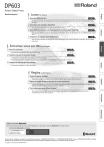
Lien public mis à jour
Le lien public vers votre chat a été mis à jour.